Bu kullanma kılavuzu Business Tab 9.7 için geçerlidir.
|
|
|
- Turgay Tiryaki
- 8 yıl önce
- İzleme sayısı:
Transkript
1 business tab 9.7
2 Bu kullanma kılavuzu Business Tab 9.7 için geçerlidir Piranha. Tüm hakları saklıdır. Piranha logosu Piranha ya aittir. Diğer tüm logo ve markalar sahiplerine aittir. Yazım ve baskı hatalarından Piranha sorumlu değildir Piranha. All rights reserved. Piranha logo is owned by Piranha and registered. All other trademarks and signs are property of their owners. Piranha is not responsible for printing and composing mistakes.
3 Önsöz Değerli Piranha Dostu, Öncelikle ürünümüzü tercih ettiğiniz için teşekkür eder, iyi günlerde kullanmanızı dileriz. Cihazınızı kullanmadan önce, sizin için özenle hazırladığımız bu kılavuzu dikkatlice okuyunuz. Kılavuzdaki bilgilere ileride de ihtiyacınız olabileceğinden lütfen kılavuzu saklayınız. Bu kılavuz üründen maksimum performansı elde etmeniz için hazırlanmıştır. Yazılım güncellemeleri ve diğer ürünlerimiz için bize adresinden ulaşabilirsiniz. İyi eğlenceler dileğiyle... Piranha Takımı 1
4 İçindekiler İçindekiler Teknik Destek ve Çağrı Merkezi 3 Kullanıma Dair Uyarılar/ Sağlığınız İçin Bazı Uyarılar 4 Taşıma ve Nakliyede Dikkat Edilecek Hususlar 5 Uyarılar 6 Ürün Tanıtımı 7 Kullanıma Başlarken 8 Ana Ekran 12 Kişiselleştirme 20 Web Tarama 23 Uygulamaları Yönetme 24 Uygulamalara Giriş 25 Ayarlar 37 Sorun Giderme 49 2
5 Teknik Destek ve Çağrı Merkezi Değerli Müşterimiz, Her türlü soru, şikayet, görüş ve önerileriniz için mail adresinden veya numaralı Müşteri Hizmetlerimizden bize ulaşabilirsiniz. Ürününüze ait sık sorulan sorulara, güncel haldeki yazılım ve kullanma kılavuzunun dijital kopyasına adresinden ulaşabilirsiniz. Merkez Teknik Servis: Piranha Bilişim Teknolojileri ve Pazarlama San. Tic. Ltd. Şti. Gültepe Mh. Türe Sk. No: Küçükçekmece/ İstanbul Tel: Pbx Faks: En güncel haldeki servis istasyonlarımızın listesine adresinden veya numaralı Müşteri Hizmetlerimizden ulaşabilirsiniz. Teknik servisimize göndereceğiniz arızalı ürünlerin için; lütfen sitemiz üzerinden indirip, doldurduğunuz Piranha Arıza Bildirim formunu ve ayrıca faturanızın fotokopsini de ürün beraberinde göndermeyi unutmayınız. 3
6 Kullanıma Dair Uyarılar Cihazınızı ısıtma aygıtlarına yakın yerde tutmayınız. Cihazınızı nemli ve ıslak ortamlarda bulundurmayınız ve kullanmayınız. Cihazınız, +45 ve -10 dereceleri arasında ideal performansında çalışmaktadır. Daha yüksek veya düşük sıcaklıklarda kullanmayınız. Cihazınızı güneş ışığını doğrudan alan yerlerde bulundurmayınız. Sağlığınız İçin Bazı Uyarılar Dışarı kulakıkla ses veren bir cihaza sahipseniz; sürekli ve yüksek seste kulanıma bağlı geçiçi işitme kayıplarına maruz kalabilirsiniz. Cihazınız veya aksesuarlarını sıvı dolu kapların yakına koymayınız. Kısa devreye sebep olup elektrik çarpılmasına maruz kalabilirsiniz. Pilli bir cihaza veya aksesuara sahipseniz; pilleri ateşe atmayınız. Aksi takdirde pil yanıp, patlamaya neden olabilir. 4
7 Taşıma ve Nakliyede Dikkat Edilecek Hususlar Cihazınızı satın almış olduğunuz yerden hasarsız ve eksiksiz bir biçimde teslim aldığından emin olunuz. Aksesuar eksikliği veya cihazın hatalı depolama koşullarından dolayı kırık gibi çıkması durumlardan satıcıyı mağaza içinde anına bildiriniz. Gerekirse ürünü teslim almayınız. Ürünü teslim almanız durumunda yasal herhangi bir hak iddia etmeniz mümkün değildir. Cihazınızı taşıma veya nakliye esnasında herhangi bir darbeye maruz bırakmayacak gerekli önlemleri alınız. Cihazınızı kargo veya posta yoluya herhangi bir yere gönderirken mutlaka sağlam bir koli içine hasar görmeyecek şekilde ambalajlamasını yapınız. Ürününüzün orjinal ambalajını satın alma tarihinden itibaren asgari 30 gün saklayınız. 5
8 Uyarılar Uyarılar 1. Üniteyi düşürmekten kaçının. Ekranı fazla sallamaktan kaçının, aksi takdirde ekran alışılmadık şekilde hasar görecektir. 2. Cihazın kısa devre yapmasını önlemek amacıyla cihaza dokunmak için metal bir nesne kullanmayın. 3. Önemli verilerinizin kaybolması ihtimaline karşı özellikle ürün bilginizi güncellemeden önce lütfen verilerinizi yedekleyin. i-inn, verilerin kaybedilmesinin sorumluluğunu üstüne almayacaktır. 4. Cihazı sökmeyin. Ünitenin yüzeyini alkol, tiner veya benzenle silmeyin. 5. Üniteye format atarken veya yükleme/indirme yaparken bağlantısını kesmeyin, aksi takdirde yapılan işlemler hatalara yol açabilir. 6. Su veya yabancı nesnelerin üniteye girmesini önleyin. 7. Aşırı sıcak, soğuk, tozlu veya nemli yerlerde üniteyi kullanmayın. 8. Özellikleri bildirim yapmadan değişime ve geliştirilmeye tabidir. 6
9 Ürün Tanıtımı 1.Ürün Tanıtımı 7
10 Kullanıma Başlarken mm kulaklık jakı 2. Micro USB portu: USB HOST, USB klavye, U disk ve farenin anahtar kablo bağlantısından bağlanmasını destekler 3. TF-flash kart yuvası 4. Micro USB portu: USB OTG, PC ile iletişimi destekler, ayrıca anahtar kablo bağlantısından harici U disk, mobil sabit sürücü ve 3G dongle bağlantısını destekler 5. Mini USB portu 6. Şarj için DC portu 7. Güç düğmesi: Açma/kapatma ve uyku modundan uyandırma 8. Sıfırlama tuşu 2. Kullanıma Başlarken Sürekli ürün kalitesini artırma kapsamında belirli aralıklarla yazılım güncellemeleri söz konusudur. Satın aldığınız ürünlerin kullanımı bu kılavuzda anlatıldığı gibi farklılık gösterir, lütfen ürünlerinizi takip edin. 2.1 Bataryayı Şarj Edin Cihazınız dahili polimer şarj edilebilir batarya ile gelir ve yalnızca üreticini belirttiği orijinal bataryalar ve aksesuarlar ile kullanım için tasarlanmıştır. Batarya azaldığında zamanında şarj edin. Şarj cihazı ile şarj edin: Şarj cihazının terminalini güç adaptörü soketine takın, diğer ucu cihazın güç jakına takarak şarj edin. 8
11 Kullanıma Başlarken 2.2 Bellek Kartı Kullanımı Bellek kartını takın. Depolama kartı yuvası sağ paneldedir. TF Flash kartı aşağı dönük şekilde yuvasına yerleştiriş tıklayarak yerine oturana kadar itmeniz yeterlidir. Depolama Kartındaki Dosyaları Tarama Depolama kartındaki dosyaları taramak için aşağıdakilerden birinin yapın: Depolama kartındaki dosyaları görüntülemek için dosya yöneticisini çalıştırın Ayrıca üçüncü taraf bir dosya tarama uygulamasını kurabilir ve çalıştırabilirsiniz Bellek Kartını Çıkarma Yuvasından çıkarmak için depolama kartını itmeniz yeterlidir. Veri kaybı ya da hasarını önlemek için lütfen depolama kartındaki dosyaların/ programların kullanımı bitmeden ve güvenle kaldırmak için Ayarlar> Depolama> SD Card öğesini seçmeden TF-Flash kartı çıkarmayın. Not: 1.Takarken depolama kartının yeri ve yönünün doğru olduğundan emin olun, aksi halde depolama kartı kolayca zarar görebilir/imha olabilir. 2.Uyumsuzluğu ya da depolama kartının tanınmaması durumlarını önlemek için, büyük markaların depolama kartlarının kullanılması önerilir. 2.3 Depolama kartının takılıp çıkarılması Lütfen dosyalara erişim sırasında depolama kartını takıp çıkarmayın. Örneğin; Müzik/Video Oynatıcı/Galeri çalıştırırken, kartı doğrudan iterseniz depolama kartı zarar görebilir ve cihazı korumak için program otomatik olarak durur. Depolama kartı takma/ çıkarma ayrıntıları için bkz. 2.2 Bellek kartı kullanımı. 9
12 Kullanıma Başlarken 2.4 Bellek Alanı Aygıt iki bellek alanı içerir: Yerel depolama ve genişletme kartı. Yerel depolama birimi Local olarak ve genişletme depolama kartı SD1 olarak görünür. Cihaz en fazla 32GB lık genişletme kartlarını destekler. 2.5 Açma ve Kapatma 1. Açma: Cihazı açmak için pil yeterince doluyken Güç düğmesine basın. 2. Güç kapatma: Güç düğmesine 3 saniye basın, ardından bir menü açılır, cihazı kapatmak için Güç Kapatmay ı seçin. 3. Sessiz Modu: Güç düğmesine 3 saniye basın, ardından bir menü açılır, cihazın sesini kesmek için Sessiz Mod u seçin. 4. Ekran Kilidi: Güç düğmesine 3 saniye basın adından bir menü açılır, pil ömrünü korumak için Ekran Kilidi'ni seçerek ekranı kapatın. Ana ekrana geri dönmek için Güç düğmesine yeniden basın. Kilidi açtıktan sonra aygıt kilitlenmeden önceki haline geri döner. 10
13 Kullanıma Başlarken 2.6 Kablosuz Ağlara Bağlantı Bir kablosuz ağa bağlanmak için şunları yapmalısınız: 1. Ana ekranda Ayarlar'ı seçin; 2. Wi-Fi ı seçin; 3. Açık'ı seçin; 4. Algılanan Wi-Fi ağlarının ağ adları ve güvenlik ayarları Wi-Fi ağlar bölümünde gösterilir; 5. Bağlanmak için bir Wi-Fi ağı seçin. Açık bir ağ seçerseniz ağa otomatik olarak bağlanır- 11
14 Ana Ekran sınız. WEP güvenliği olan bir ağ seçerseniz anahtarı girin ve ardından Bağlan ı seçin. Ağ türüne ve güvenlik ayarlarına bağlı olarak ayrıca daha fazla bilgi girmeniz ve bir güvenlik sertifikası seçmeniz gerekebilir. 6. Başarıyla bağlandıktan sonra Wi-Fi bağlandı simgesi durum çubuğunda görünür. 3. Ana Ekran Ana ekran cihazın tüm özelliklerine erişim için başlangıç noktanızdır. Uygulama simgelerini, widget leri, kısayolları ve diğer özellikleri gösterir. Ana ekranı farklı duvar kağıdı ve widget lerle özelleştirebilir ve istediğiniz öğeleri görüntüleyebilirsiniz. Oturum açtığınızda Ana ekran açılır. 12
15 Ana Ekran Uyku modu: Uyku modunda cihazınız düşük bir güç durumunda askıda kalır, ayrıca ekran da pil tasarrufu için kapanır. Uyku modundayklen hala mesajlar ve çağrılar alabilirsiniz. Not: Cihaz 30 dakikadan uzun süre uyku modunda kalırsa otomatik olarak kapanacaktır. Uyku moduna geçiş: Power düğmesine basın ve açılan seçenek menüsünde Uyku Modunu seçin. Aygıt, bir süre işlem yapılmadığında ekranı otomatik olarak kapatır. Uyku modundan uyandırma: Aygıtı manuel olarak uyandırmak için Power düğmesine basın. Ardından ekranın kilitlendiğini göreceksiniz. Ekran kilidini açma: Kilit ekranındaki çubuğa basın ve ardından kilidi açmak için parmağınızı yukarıya kaydırın. Ana Ekranda Tarama: Ayrıca parmağınızı ekranda yatay kaydırarak (sola ya da sağa) genişletilmiş Ana ekrana gidebilirsiniz. Cihazdaki tüm uygulamaları görüntülemek için simgesine dokunun. 3.1 Durum ve Bildirimler Durum çubuğu medya sesini, ağ durumunu, pil durumunu, saati vb. belirtir. Bir uygulama çalışırken ilgili bildirim simgesi bildirim alanında görünür. Sıkça görebileceğiniz simgeler aşağıda listelenmiştir: 13
16 Ana Ekran Bildirim Panelini Açın Yeni bir bildirim simgesi durum çubuğunda göründüğünde, durum çubuğunu basılı tutun, ardından parmağınızı aşağı kaydırarak Bildirim panelini aşağıdaki gibi açın. 14
17 Ana Ekran Birden fazla bildiriminiz varsa ayrıca diğer bildirimleri görmek için ekranı aşağı kaydırabilirsiniz. Not: Ayrıca Ana ekrandaki Bildirim panelini Menü simgesine basıp ardından Bildirimler e dokunarak da açabilirsiniz. Açılır bildirim panelinde, Wi-Fi, uçak modu, otomatik ekran döndürme ve ekran parlaklığı ayarı için kısa yol düğmeleri vardır. Bildirim Panelini Kapatma Aygıt panelinde Geri düğmesine basmanız yeterlidir. 15
18 Ana Ekran 3.2 Widget Eklemenin Kısa Yolları Ana ekrana widget eklemek için şunları yapabilirsiniz. 1. Aşağıda gösterilen tüm uygulamalar arayüzüne girmek için ana ekranda simgesine dokunun. 2. Widget e dokunun. 3. Bir öğe seçin. 16
19 Ana Ekran Ana ekrana eklenecek widgetleri işaretlemek için parmağınız ekranda yatay kaydırın. Seçilebilir widgetler aşağıdaki gibidir: 3.3 Parmak Hareketleri Dokunma: Klavyeyi kullanarak metin yazmak istediğinizde, ekranda uygulama ve ayar simgeleri gibi öğeleri seçerken ya da ekran düğmelerine basarken yalnızca parmağınızla bunlara dokunun. Basılı tutma: Bir öğenin mevcut seçeneğini açmak için yalnızca öğeye basın ve basılı tutun. Kaydırma: Parmağınızı ekranda yatay ya da dikey olarak sürükleyin. 17
20 Ana Ekran Sürükleme: Sürüklemeye başlamadan biraz basınçla parmağınızı dokunun ve kaldırmayın. Sürüklerken hedef konuma kadar parmağınız çekmeyin. Döndür: Çoğu ekranda cihazı yanlara çevirdiğinizde ekran yönünü dikeyden yataya otomatik değiştirebilirsiniz. Metin girerken aygıtı yana yatırabilir ve daha büyük bir klavye elde edebilirsiniz. Daha fazla ayrıntı için Ayarlar bölümüne bakın. 3.4 Depolama Kartına Dosya Alışverişi Aygıtınızı kişiselleştirmek için müzik, fotoğraf/ resim ve diğer öğeleri aygıta kopyalayabilirsiniz. 1. Cihazı bilgisayarın USB portuna bağlamak için birlikte gelen USB kablosunu kullanın. 2. Bildirim alanında simgesi göründüğünde bildirim panelini açın ve aşağıdaki ekranı açmak için USB Bağlandı öğesine dokunun: 18
21 Ana Ekran 3. Bildirim simgesi sarı olduğunda e dokunun, bilgisayar aygıtınızı çıkarılabilir disk olarak tanır; 4. Çıkarılabilir diski bulun ve açın. Aşağıdakilerden birini yapın: Dosyaları bilgisayardan depolama kartının kök dizinine kopyalayın. Dosyaları depolama kartından bilgisayardaki ya da masaüstündeki bir klasöre kopyalayın. 5. Dosyalar kopyalandıktan sonra, çıkarılabilir diski (bu aygıtı) kaldırın, bu bilgisayarın işletim sisteminin güvenliği için gereklidir. 6. Aygıtı bilgisayardan çıkarın. Aygıtınızın bilgisayara bağlı kalmasını ve depolama kartının okunabilir kalmasını istiyorsanız, bildirim panelini açabilir ı seçebilirsiniz. Not: Ayrıca aygıt ile bilgisayar arasındaki iletişimi Ayarlar> Seçenekler> USB Hata Ayıkla yı seçerek de sağlayabilirsiniz. 3.5 Aygıtı ve Web i Tarama Aygıtınızdaki ve Web deki bilgileri Hızlı Arama'yı kullanarak aratabilirsiniz. 1. Tüm uygulamalar arayüzüne girmek için ana ekranda simgesine dokunun. 2. Ara ya tıklayın ve ardından Hızlı Arama'ya arama öğesini girin. Siz yazdıkça aygıtınızda eşleşen ve Google web aramasında önerilen sonuçlar liste olarak gösterilir. Önerilen öğeler arama ayarlarındaki seçeneklerinize göre değişecektir. 3. Aşağıdakilerden birini yapın: Aradığınız şey öneri listesindeyse tıklayın. Öğe uygun uygulama ile açılır. Aradığınız şey öneri listesinde değilse arama seçeneği menüsünü açmak için simgesinde tıklayın. Web e ve ardından simgesine tıklayarak Web de arama yapın Web tarayıcı açılır ve Web deki google aramasının sonuçlarını gösterir. 19
22 Kişiselleştirme 4. Kişiselleştirme 4.1 Bildirim Zil Sesini Değiştirme Aygıtınızdaki mevcut bildirim zil seslerinden seçim yapın. Ayrıca bildirim zil seslerini ya da şarkıları aygıtın depolama kartına indirebilir ve kopyalayabilir, bunlar arasında seçim yapabilirsiniz. 1. Ana ekranda Ayarlar > Ses > Bildirim zil sesleri ne dokunun. 2. Kullanmak istediğiniz bildirim zil sesine dokunun. Bildirim zil sesi seçildiğinde kısaca çalar. 3. Tamam a dokunun 4.2 Duvar Kağıdını Değiştirme Ana ekranı duvar kağıdını sevdiğiniz bir fotoğraf ile özelleştirmek çok kolaydır ve aygıtınıza daha iyi bir görünüm kazandırır. Aygıtınızdaki duvar kağıtlarını tarayın ya da kamera ile çektiğiniz fotoğraflardan birini seçin. Ana ekranı değiştirmek ya da ekran duvar kağıdını kilitlemek için: 1. Ana ekranda simgesine dokunun, Duvar Kağıdını Seçin menüsünü seçin, Not: Ayrıca ana ekranı basılı tutarak Duvar Kağıdını Seçin menüsünü getirebilrisiniz. 2. Ardından Duvar Kağıdı na dokunun. 3. Duvar kağıdı kaynağını seçin. Aşağıdakilerden birini yapabilirsiniz: Super-HD Player a dokunarak kamera ile çektiğiniz ya da depolama kartına kopyaladığınız bir fotoğraf ya da resmi seçin. Fotoğrafı/resmi kesmek için Kırp ı seçin ve kesilen resmi 20
23 Kişiselleştirme duvar kağıdı olarak ayarlayın. Duvar Kağıdı galerisine tıklayın ve ön ayarlı duvar kağıtlarından seçip Duvar Kağıdı Olarak Ayarlayın'a tıklayın. Canlı Duvar Kağıtları galerisine tıklayın ve ön ayarlı duvar kağıtlarından seçip Duvar Kağıdı Olarak Ayarlayın'a tıklayın. 4.3 Ana Ekranı Widgetlerle Özelleştirme Widgetler bir bakışta önemli bilgi ve içeriğini Ana ekrana getirir. Bazı widgetler rahatlığınız için Ana ekrana eklenmiş olarak gelir. Mevcut widgetler arasında daha fazla ekleyebilir ya da daha fazla widget indirebilirsiniz. Ana Ekrana Bir Widget Ekleme Arasında seçim yapabileceğiniz Takvim, Müzik, Fotoğraf albümü vb. çok çeşitli wigdetler mevcuttur. 1. Ana ekranda yeni bir kısa yol eklemek için boşluk olan yere gidin. Nasıl yapıldığını öğrenmek için bz. Ana Ekranda gezinme. 2. Ana Ekran'a Ekle seçenek menüsünü açmak için Ana ekranı basılı tutun. 3. Widgets e tıklayın ve ardından istediğiniz bir widget seçin. Not: Bir widgeti kaldırmak için simgesi görünene kadar widgeti basılı tutun, bu simgeye sürükleyin ve parmağınız kaldırın. Ana Ekrana Klasörler Ekleme İlgili uygulamaları ve diğer kısa yolları gruplamak için klasörler kullanarak Ana ekranı daha organize halde tutabilirsiniz. Uygulama kısayoluna basılı tutun ve bir diğer kısayola sürükleyerek bir arada tutmak istediğiniz 21
24 Kişiselleştirme uygulamalar için bir klasör oluşturun, ardından işlemi tamamlamak için parmağınız kaldırın. Başka bir uygulama kısayolunu da yeni klasöre sürükleyebilirsiniz. Klasörü yeniden adlandırmak için; 1. Açmak için klasöre dokunun. 2. Klavyeyi getirmek için İsimsiz Klasör e dokunun. 3. Yeni bir klasör adı girin ve Tamam'a dokunun Ana ekrandaki widgetleri ve simgeleri yeniden düzenleme ya da kaldırma Ana ekrandaki widgetleri ve simgeleri yeniden düzenleyerek Ana ekranda yeni öğeler için yer açabilirsiniz. Ayrıca sık kullanılmayan widgetleri de kaldırabilirsiniz. Bir Widget ya da Simgeyi Taşıma 1. Taşımak istediğiniz widget ya da simgeye dokunun. Widget ya da simge etrafında sarı bir kutu göreceksiniz. Parmağınız kaldırmayın. 2. Widget ya da simgeyi yeni yerine sürükleyin. Widget ya da simgeyi başka bir ana ekran paneline taşımak için ekranın sağ ya da solunda bir süre bekleyin. 3. Widget ya da simge istediniz yere geldiğinde parmağınızı kaldırın. Parmağınızı kaldırdığınızda yer olmadığını belirten bir mesaj görünürse başka bir Ana Ekran paneline taşımak için sola ya da sağa sürükleyin. Bir Widget ya da Simgeyi Kaldırma 1. Kaldırmak istediğiniz widget ya da simgeye dokunun. Widget ya da simge etrafında sarı bir kutu göreceksiniz. Parmağınız kaldırmayın. 2. Widgeti ekranın üst orta kısmındaki simgesine sürükleyin. 3. Widget ya da simge kırmızı olduğunda parmağınız kaldırın. 22
25 Web Tarama 5. Web Tarama Tarayıcı ile ağa bağlanabilirsiniz. Ana ekrandaki tarayıcı simgesine gibi açın: dokunarak aşağıdaki 23
26 Uygulamaları Yönetme 6. Uygulamaları Yönetme Cihazınızı üretkenlikten eğlenceye ve oyunlara kadar çeşitli türlerde ücretsiz ve ücretli uygulamalar yükleyerek kişiselleştirebilir ve zenginleştirebilirsiniz. İstediğiniz bir programı bulduğunuzda aşağıda birkaç adımla cihazınıza yükleyebilirsiniz: Android üçüncü taraf programların yüklenmesi 1. İstediğiniz programları web sitelerinde indirip depolama kartı ya da yerel bellekte saklayın. Ayrıca bilgisayar indirilen programları depolama kartına ya da yerel belleğe kopyalayabilirsiniz. 2. Dosya Yöneticisi uygulamasını çalıştırın. 3. İstediğiniz üçüncü taraf programı bulun ve ardından Dosya Yöneticisi işlevlerini kullanarak aygıtınıza yükleyin. Android üçüncü taraf programların kaldırılması Programı kaldırmak için yine Dosya Yöneticisi işlevlerini kullanabilirsiniz. Ayrıca Ayarlar > Uygulamalar > İndirilenler i seçerek üçüncü taraf bir uygulamayı kaldırabilirsiniz. 24
27 Uygulamalara Giriş 7. Uygulamalara Giriş 7.1 Müzik Çalar Müzik uygulaması ile cihazınız'da müzik ve şarkıların keyfini çıkarabilirsiniz. Müzik çalmak için Müzik uygulamasını kullanmak için önce müzik dosyalarını depolama kartına kopyalamanız gerekir. Dosyaların kopyalanması hakkındaki bilgiler için bkz. Depolama kartına dosya alış verişi. Desteklenen ses formatları: /wav/ac3/aac/ogg /ra/amr/m4a/wma vb. Aşağıdaki ekrana girmek için Ana ekranda simgesine dokunun: 25
28 Uygulamalara Giriş Müzik dosyaları Sanatçılar, Şarkılar ve Albümler gibi farklı kategorilerde düzenlenir. Bir kategoriyi görüntülemek için tıklayın. Oynatma listesinde bir şarkı seçin ve oynatmayı başlatmak için tıklayın: 26
29 Uygulamalara Giriş Müzik çalarken ekran kapanırsa Güç düğmesine basarak aygıtı uyandırdığınızda müziği Kilit Ekranı'nda kontrol edebilirsiniz. Kilit ekranında müzik kontrollerini göremiyorsanız görüntülemek için ekranın bir yerine dokunun. ve aşağıdaki araayüaze girmek için HD oynatıcı simge- 7.2 Video Oynatıcı Ana ekrandaki çalıştırma simgesine sine dokunun: Oynatıcıda birden fazla video dosyası varsa, tüm videoları küçük resim modunda ya da ayrıntılı gösterim modunda görüntülemek için simgesine basın. Oynatmayı başlatmak için video dosyasında çift dokunun. Video oynatma ekranında ekrana dokunarak aşağıdaki kontrol çubuğunu açın: 27
30 Uygulamalara Giriş Video oynatma ekranını iptal etmek için doğrudan durum çubuğundaki Geri simgesine dokunun. 28
31 Uygulamalara Giriş 7.3 Galeri Galeriyi, Kamera ile çektiğiniz, indirdiğiniz ya da SD karta kopyaladığınız resimleri görüntülemek ve videoları oynatmak için kullanabilirsiniz. Resimlerde temel düzenleme işlemleri yapabilir ve duvar kağıdı ya da iletişim resmi olarak ayarlayabilirsiniz. Ayrıca resimler ile videoları arkadaşlarınızla paylaşabilirsiniz: Ana ekranda Süper-HD oynatıcı simgesinde tıklayın, fotoğraf ve videolar kolay görünüm için otomatik olarak sınıflandırılır. Galeri uygulaması çalışır ve aşağıdaki arayüz açılır: 29
32 Uygulamalara Giriş Resimleri/ Fotoğrafları Tarama ve Düzenleme Bir albüme dokunarak açın ve içeriğini görüntüleyin; Ekranın sağ üst köşesindeki modunda görüntüleyin. simgesine dokunarak tüm resimleri/fotoğrafları slayt gösterisi Bir resmi tam ekran görüntülemek için seçin; albümde sonraki ya da önceki resme gitmek için sola ya da sağa sürükleyin; parmaklarınızı kapatarak/açarak yakınlaştırın/uzaklaştırın. E-posta 30
33 Uygulamalara Giriş ile arkadaşlarınıza göndermek için simgesine, silmek/iptal etmek için simgesinde ve aşağıdaki kontrol çubuğunu açmak için simgesine dokunun: Albümdeki tüm resimleri görüntülemek için "Slayt Gösterisi" simgesine dokunun; Düzenlemek için "Düzenle" simgesine dokunun. Resim yakınlaştırıldığında görünmeyen kısımlarını görmek için resmi sürükleyin. Resim pencereye sığdırıldığında albümde önceki/sonraki resme gitmek için sağa/sola sürükleyin. 31
34 Uygulamalara Giriş Resmi saat yönünde/tersinde 90 döndürmek için "Sola Döndür" ya da "Sağa Döndür" simgesine dokunun. "Kırp" simgesine dokunulduğunda ekranın üstünde aşağıdaki kesme dikdörtgeni görünür: Taşımak için kırpma aracının iç tarafından sürükleyin; aracın bir kenarını yeniden boyutlandırmak için kenardan sürükleyin; sabit oranlarda yeniden boyutlandırmak için köşelerden sürükleyin. 32
35 Uygulamalara Giriş Kesilen bir resmin bir kopyasını kaydetmek için "Kırp" simgesine dokunun. Orijinal kesilmemiş resim SD kartta kalır. Geçerli resmi duvar kağıdı/iletişim resmi olarak ayarlamak için "Resimi Ayarla" simgesine dokunun; Geçerli resim hakkındaki diğer ayrıntılar için "Ayrıntılar" simgesine dokunun; Müzik/ Video Arama ve Oynatma SD karttaki video/müzik dosyalarını oynatmak için Galeriyi kullanın. Ayrıca bunları başkalarıyla paylaşabilirsiniz. Video/müzik dosyalarını içeren bir Galeri albümü açın ve oynatmak için tıklayın. Oynatma sırasında oynatma kontrolleri için ekrana dokunun. Oynatma ekranından çıkmak için güç düğmesine basın ve durum çubuğunda Geri simgesinde dokunun. Video/ Müzik Paylaşımı Galeride video/müzik tararken, dosyayı arkadaşlarınızla paylaşmak için simgesine dokunun; seçilen dosyayı silmek için simgesine dokunun. 7.4 Dosya Yöneticisi Dosya Yöneticisine Giriş simgesinde dokunun; dosya hakkındaki diğer ayrıntılar için Ana ekranda dosya yöneticisi simgesine dokunarak açın: 33
36 Uygulamalara Giriş 34
37 Uygulamalara Giriş Dosya Yönetimi Yukarıdaki ekranda istenen bir dosyayı daha hızlı arayabilir ve ayrıca yerel diskteki ve depolama kartındaki dosyaları yönetebilirsiniz. Ek olarak dosya oluşturabilir/yeniden adlandırabilir ve üçüncü taraf uygulamaları kaldırabilirsiniz. Yapıştırma: Listede bir/birden çok öğeyi seçmek için simgesine basın ve Taşı/Kopyala ya dokunun, ardından öğeleri kopyalamak/taşımak istediğiniz dosya klasörüne gidin, Klasör operation menüsü çıkana kadar klasörü basılı tutun, Klasöre Yapıştırın ı seçin. Silme: Bir ya da daha fazla öğeyi seçmek için için Delete e dokunun. düğmesine basın ve öğeleri doğrudan silmek Klasör işlemi: Yerel diskte ya da depolama kartınızda, Folder operation menüsü aşağıdaki gibi görünene kadar bir klasöre basılı tutun: 35
38 Uygulamalara Giriş İlgili işlemleri yürütmek için bir seçenek belirleyebilirsiniz. Arama: Bir öğenin kesin yerini bilmediğinizde ya da listede çok fazla öğe varsa hızlı bulmak için Menü simgesine ve ardından simgesine dokunarak aramak için klavyeyi açabilirsiniz. 7.5 Anlık mesajlaşma araçları Fring, MSN Massager vb. sohbet araçlarını aygıtınıza indirip yükleyebilirsiniz. 7.6 E-postalar Ana ekranda çalıştırma simgesine dokunarak tüm simgeleri görüntüleyin, çalıştırmak için E-posta/Gmail simgesine dokunun. Şunları yapabilirsiniz: 1. Posta hesabı oluşturmak 2. Yeni postalar oluşturmak 3. Posta almak ve göndermek 4. Eklenen dosyaları indirip açmak Not: Menü simgesine basarak kısayol menüsünü açabilirsiniz. 36
39 Ayarlar 8. Ayarlar Aygıtınızın ayarlarını Ayarlar ekranında kontrol edin ve özelleştirin. Ayarlar ekranını açmak için yalnızca Ana ekranda Ayarlar simgesine Ekranı yukarı/aşağı kaydırarak diğer ayar öğeleri kontrol edebilirsiniz. dokunun. 37
40 Ayarlar 8.1 Kablosuz ve ağlar Cihazınızın kablosuz bağlantılarını yapılandırın. Örneğin; Wi-Fi, uçak modunu etkinleştirme ya da mobil ağları yapılandırma ve dahası. Wi-Fi açmak/kapatmak için yalnızca parmağınızı kontrol çubuğu üzerinde sağa/sola kaydırın. 8.2 Ses Aygıt ve bildirim zil seslerini ayarlayın, ses, titreşim ve sessiz modundan çalışma ayarını yapın. Ses; medya, zil sesi, bildirim ve alarmların ses seviyesini ayarlamak için: 38
41 Ayarlar 1. Ayarlar > Ses > Ses seviyesi ne dokunun; 2. Kontrol çubuğunu sola/sağa kaydırarak medya ve bildirim ses seviyesini artırın/azaltın; 3. Tamam'a dokunun Bildirim zil sesini ayarlamak için: 1. Ayarlar > Ses > Bildirim zil sesi ne dokunun; 2. Dinlemek için bir zil sesine dokunun 3. Tamam'a dokunarak bir zil sesini bildirim zil sesi olarak etkinleştirin. İşitilebilir seçim; ekran seçimi yaparken ses uyarısını etkinleştirmek için işlevi işaretlemeniz yeterlidir. 8.3 Ekran Ekranın parlaklığı, otomatik döndürme, animasyon ve ekran zaman aşımını ayarlayın. 39
42 Ayarlar Parlaklık: Kaydırıcıyı kullanarak, cihazınızı kullanırken her zaman istediğiniz parlaklık seviyesini ayarlayın. En iyi pil performansı için rahat edebildiğiniz en kısık parkalığı kullanın. Duvar Kağıdı: Duvar kağıdı kaynağını seçmek ve aygıt için duvar kağıdı ayarlamak için dokunun. Otomatik Ekran Döndürme: Ekranı yana yatırdığınızda ya da ters çevirdiğinizde görüntünün de otomatik dönmesi için işaretleyin. Uyku Modu: Bir iletişim açılır ve burada ekrana dokunmadan ya da bir düğmeye basmadan önce ekranın kararması için geçecek süreyi belirleyebilirsiniz. En iyi pil performansı için en kısa kullanışlı zaman aşımını kullanın. Yazı Tipi Boyutu: Yazı tipi boyutunu seçebileceğiniz bir iletişim açılır. İvme Ölçer Koordinat Sistemi: Cihazın koordinat sistemini belirleyebileceğiniz bir iletişim açılır. Ekran Adaptasyonu: Ekran adaptasyonunu etkinleştirmek için işaretleyin. 40
43 Ayarlar 8.4 Depolama Birimi Dahili ve harici bellek kartının depolama alanının kullanım durumunu kontrol edin. SD karttaki tüm veriyi silebilir ve harici SD Kartı güvenle sistemden kaldırabilirsiniz. SD Kartı Kaldırın: Ayarlar > Depolama > SD Kartı Kaldır > Tamam'a dokunun. 41
44 Ayarlar 8.5 Uygulamalar Uygulamaları ve yeni program yüklemelerini yönetin. Uygulamalar: Yüklü olan tüm uygulamaları ve yazılımları, boyutları ile birlikte gösteren bir liste açılır. Varsayılan olarak yalnızca indirilen uygulamalar gösterilir ve bunlar alfabetik sıradadır. düğmesine basın ve Boyuta göre sırala ya dokunarak uygulamaları boyuta göre sıralayın. Uygulama Bilgi ekranını açmak için bir uygulamaya dokunun. Yüklenen uygulamaları yönetmek ve/veya kaldırmak için Ayarlar > Uygulamalar > İndirilenler e dokunun. Çalışan Hizmetler: Çalışan hizmetleri kontrol etmek için Ayarlar > Uygulamalar > Çalışan hizmetler i seçin. 42
45 Ayarlar 8.6 Hesaplar ve Senkron Sosyal ağ hesaplarınıza, Google hesabınıza ve Exchange ActiveSync hesabınıza oturum açın ve çıkın. Ayrıca hesaplarınızın ayarlarını ve senkronizasyonunu da yönetebilirsiniz. Hesap senkronizasyonunu açmak/kapatmak için simgesine dokunun. Ekranın üstündeki "Hesap Ekle" simgesine dokunarak izleyen ekran talimatlarıyla yeni hesaplar ekleyin. simgesine dokunun ve açılan aşağıdaki ekranda hesaplarınızı yönetin. 43
46 Ayarlar Veri senkronizasyonunu açmak/kapatmak için kutusunu işaretleyin, menü simgesinde basın ve ardından "Hesap Sil" simgesine dokunarak seçilen hesabı aygıtınızdan kaldırın. 8.7 Lokasyon Hizmeti Wi-Fi ve mobil ağlar gibi kaynaklardan gelen verileri kullanarak konum bildiren ve Google arama sonuçlarını rafineleştiren uygulamaları etkinleştirir. 8.8 Güvenlik Ayarları Ekran kilidi modunu ve sahip bilgisini belirleyin, aygıtınızı şifreleyin, parolaları yönetin ve cihazınızın yönetimini gerçekleştirin. 44
47 Ayarlar Ekran kilidi modunu ayarlamak için Ayarlar > Güvenlik > Ekran Kilidi ne dokunun ekran kilidini özelleştirin. Bilinmeyen Kaynak: Web siteleri, e-posta ya da Android Market dışındaki kaynaklardan gelen uygulamaların yüklenmesine izin vermek için işaretleyin. Depolama kartı aygıttayken SD1> SD Card ı seçerek depolama kartına bağlanabilir ve verileri okuyabilirsiniz. 8.9 Dil ve Klavye Ayarı İşletim sistemi dilini ve bölgesini ayarlayın. Ayrıca ekran klavyesi seçeneklerini de ayarlayabilirsiniz. 45
48 Ayarlar 8.10 Yedekleme ve Sıfırlama Aygıtın otomatik yedekleme özelliğini etkinleştirebilir ya da devre dışı bırakabilir ve aygıtı sıfırlayabilirsiniz. Not: Fabrika verilerine sıfırladıktan sonra, kişisel ayarlarını ve yüklenen üçüncü taraf uygulamalar aygıttan kaldırılır. Varsayılan ayarları geri yüklemeden önce istediğiniz veri/ uygulamaların yedeğini almanız ve depolama kartını güvenle kaldırarak fabrika varsayılan ayarlarına sıfırlama sırasında veri kaybı ya da hasarı riskini ortadan kaldırmanız önerilir Tarih ve Saat Ayarı Tarihi ve saati, saat dilimini ve tarih ya da saat formatını ayarlayın. Otomatik saat senkronizasyonunu kapatmak ve saat dilimi ayarlarını elle değiştirmek için. 46
49 Ayarlar 8.12 Erişilebilrilik Büyük metin: Metni büyütmek için işaretleyin. Otomatik ekran döndürme: Ekranı yana yatırdığınızda ya da ters çevirdiğinizde görüntünün de otomatik dönmesi için işaretleyin. Sözlü Parola: Sözlü parolayı etkinleştirmek için işaretleyin. 47
50 Ayarlar 8.13 Geliştirici Seçenekleri USB hata giderme modunu ayarlayabilir, ekranın sürekli açık kalmasını sağlayabilirsiniz. Ayrıca kullanıcı arayüzü ve uygulamalarını yönetebilirsiniz. USB hata giderme: Bir bilgisayardaki hata giderme araçlarının USB bağlantısı üzerinden MW07 ile iletişim kurmasına izin vermek için işaretleyin. Uyanık kalma: Cihaz bir şarj cihazına ya da güç besleyen bir USB aygıtına bağlıyken ekranın kararmasını ya da kilitlenmesini önlemek için işaretleyin. Bu ayarı MW07 de uzun süre statik görüntü için kullanmayın, aksi halde görüntünün izi ekranda kalabilir. Sahte konumlara izin verme: Cihazınızın bu amaçla kendi dahili araçlarını kullanması yerine bir bilgisayardaki geliştirme aracının Cihazınızın nerede olduğu bilgisini kontrol etmesine izin 48
51 Ayarlar verin Aygıt Hakkında Aygıtın ağ türü, pil güç seviyesi ve ağ adı gibi durum bilgilerini görüntüleyin. Ayrıca ayrı uygulamaların pil kullanımını kontrol edebilir ya da yasal bilgileri ve Cihazınızın yazılım sürümünü görüntüleyebilirsiniz. 49
52 Sorun Giderme 9. Sorun Giderme 9.1 Zorla kapatma Güç düğmesi 5 saniye basılı tutulduğunda aygıt kapanmaya zorlanır. 9.2 Varsayılan ayarları geri yükleme Fabrika varsayılan ayarlarını geri yüklemek için Ayarlar> Yedekleme ve Sıfırlama> Fabrika Verilerine Sıfırlama öğesini seçebilirsiniz. Not: Fabrika varsayılan ayarları yürütüldüğünde Google hesabınızın verisi, kişisel ayarlarınız, yüklenen uygulamalar aygıttan kaldırılacaktır, bu yüzden bu seçimden önce emin olun. Varsayılan ayarlara geri yüklemeden önce istediğiniz veri/uygulamaları yedeklemeniz önerilir. 9.3 Sistem güncelleme Sistem güncellemesi/yükseltmesi sonrasında yüklenen üçüncü taraf uygulamanın çalışmaması ya da verisinin kaybı/hasarı gibi durumlar olabilir. Bu normal bir durumdur ve bir sistem hatası değildir. Yalnızca üçüncü taraf uygulamaları yeniden indirip aygıta yüklemeniz gerekmektedir. Sistem yükseltme/güncelleme öncesinde üçüncü taraf uygulamaların verisini yedeklemeniz önerilir. 50
53 Sorun Giderme 9.4 Sıfırlama Sistem yanlışlıkla kilitlendiğinde ya da yanıt vermediğinde, lütfen Sıfırlama tuşuna basarak sistemi yeniden başlatın ya da güç düğmesini 8 saniye basılı tutarak sistemi zorla kapatın. Not: Aygıtın şarj sırasında ısınması normaldir, endişelenmeyin. 51
54 Periyodik Bakım ve Onarım Cihaza ait (varsa) periyodik bakım ve ayrıca onarımlar yalnızca yetkili teknik servisler aracılığı ile yapılır. Cihazına ait kendi kendinize gerçekleştirebileceğiniz herhangi bir periyodik bakım veya onarım bulunmamaktadır. Piranha yetkili servisleri haricinde, cihazın içine yapılacak her türlü müdahalelerde cihazınız garanti dışı olur. Garanti Süresi ve Kullanım Ömrü Bu ürünün garanti süresi 2 (iki) senedir. T.C. Gümrük ve Ticaret Bakanlığı'nca tespit edilen kullanım ömrü 7 (yedi) senedir. 52
55 Bu kullanma kılavuzunda olabilecek tipografik yazım veya baskı hatalarından Piranha Bilişim Teknolojileri ve Pazarlama Sanayi Ticaret Limited Şirketi sorumlu değildir. Bu kullanma kılavuzu çevreye zarar vermeyecek ve geri dönüşüme uygun olacak şekilde üretilmiştir.
56
DİKKAT: Bu kullanma kılavuzu sadece web sitesi için hazırlanmış olup, ürün içerisindeki kılavuz ile farklılıklar gösterebilir.
 dragon serisi DİKKAT: Bu kullanma kılavuzu sadece web sitesi için hazırlanmış olup, ürün içerisindeki kılavuz ile farklılıklar gösterebilir. 2011 Piranha. Tüm hakları saklıdır. Piranha logosu Piranha ya
dragon serisi DİKKAT: Bu kullanma kılavuzu sadece web sitesi için hazırlanmış olup, ürün içerisindeki kılavuz ile farklılıklar gösterebilir. 2011 Piranha. Tüm hakları saklıdır. Piranha logosu Piranha ya
Bu kullanma kılavuzunu Wind M Type için geçerlidir.
 wind serisi Bu kullanma kılavuzunu Wind M Type için geçerlidir. 2011 Piranha. Tüm hakları saklıdır. Piranha logosu Piranha ya aittir. Diğer tüm logo ve markalar sahiplerine aittir. Yazım ve baskı hatalarından
wind serisi Bu kullanma kılavuzunu Wind M Type için geçerlidir. 2011 Piranha. Tüm hakları saklıdır. Piranha logosu Piranha ya aittir. Diğer tüm logo ve markalar sahiplerine aittir. Yazım ve baskı hatalarından
DİKKAT: Bu kullanma kılavuzu sadece web sitesi için hazırlanmış olup, ürün içerisindeki kılavuz ile farklılıklar gösterebilir.
 razor serisi Bu kullanma kılavuzu Piranha Razor A Type Razor C Type Razor X Type için geçerlidir. DİKKAT: Bu kullanma kılavuzu sadece web sitesi için hazırlanmış olup, ürün içerisindeki kılavuz ile farklılıklar
razor serisi Bu kullanma kılavuzu Piranha Razor A Type Razor C Type Razor X Type için geçerlidir. DİKKAT: Bu kullanma kılavuzu sadece web sitesi için hazırlanmış olup, ürün içerisindeki kılavuz ile farklılıklar
Bu kullanma kılavuzu Business Tab 9 için geçerlidir.
 business tab 9 Bu kullanma kılavuzu Business Tab 9 için geçerlidir. 2012 Piranha. Tüm hakları saklıdır. Piranha logosu Piranha ya aittir. Diğer tüm logo ve markalar sahiplerine aittir. Yazım ve baskı hatalarından
business tab 9 Bu kullanma kılavuzu Business Tab 9 için geçerlidir. 2012 Piranha. Tüm hakları saklıdır. Piranha logosu Piranha ya aittir. Diğer tüm logo ve markalar sahiplerine aittir. Yazım ve baskı hatalarından
business III tab 9.7
 business III tab 9.7 Bu kullanma kılavuzu Business III Tab 9.7 için geçerlidir. DİKKAT: Bu kullanma kılavuzu sadece web sitesi için hazırlanmış olup, ürün içerisindeki kılavuz ile farklılıklar gösterebilir.
business III tab 9.7 Bu kullanma kılavuzu Business III Tab 9.7 için geçerlidir. DİKKAT: Bu kullanma kılavuzu sadece web sitesi için hazırlanmış olup, ürün içerisindeki kılavuz ile farklılıklar gösterebilir.
Bu kullanma kılavuzunun geçerli olduğu modeller, Avangard Plus (2 GB)
 avangard serisi Bu kullanma kılavuzunun geçerli olduğu modeller, Avangard Plus (2 GB) DİKKAT: Bu kullanma kılavuzu sadece web sitesi için hazırlanmış farklılıklar gösterebilir. olup, ürün içerisindeki
avangard serisi Bu kullanma kılavuzunun geçerli olduğu modeller, Avangard Plus (2 GB) DİKKAT: Bu kullanma kılavuzu sadece web sitesi için hazırlanmış farklılıklar gösterebilir. olup, ürün içerisindeki
Bu kullanma kılavuzu Piranha Legend model oyun gitarı için geçerlidir.
 legend Bu kullanma kılavuzu Piranha Legend model oyun gitarı için geçerlidir. DİKKAT: Bu kullanma kılavuzu sadece web sitesi için hazırlanmış olup, ürün içerisindeki kılavuz ile farklılıklar gösterebilir.
legend Bu kullanma kılavuzu Piranha Legend model oyun gitarı için geçerlidir. DİKKAT: Bu kullanma kılavuzu sadece web sitesi için hazırlanmış olup, ürün içerisindeki kılavuz ile farklılıklar gösterebilir.
Bu kullanma kılavuzunun geçerli olduğu modeller
 aigle serisi Bu kullanma kılavuzunun geçerli olduğu modeller Aigle S Type Aigle U Type DİKKAT: Bu kullanma kılavuzu sadece web sitesi için hazırlanmış olup, ürün içerisindeki kılavuz ile farklılıklar gösterebilir.
aigle serisi Bu kullanma kılavuzunun geçerli olduğu modeller Aigle S Type Aigle U Type DİKKAT: Bu kullanma kılavuzu sadece web sitesi için hazırlanmış olup, ürün içerisindeki kılavuz ile farklılıklar gösterebilir.
DİKKAT: Bu kullanma kılavuzu sadece web sitesi için hazırlanmış olup, ürün içerisindeki kılavuz ile farklılıklar gösterebilir.
 falcon h type Bu kullanma kılavuzunu Falcon H Type model FM Transmitter için geçerlidir. DİKKAT: Bu kullanma kılavuzu sadece web sitesi için hazırlanmış olup, ürün içerisindeki kılavuz ile farklılıklar
falcon h type Bu kullanma kılavuzunu Falcon H Type model FM Transmitter için geçerlidir. DİKKAT: Bu kullanma kılavuzu sadece web sitesi için hazırlanmış olup, ürün içerisindeki kılavuz ile farklılıklar
Bu kullanma kılavuzunu Falcon M Type model FM Transmitter için geçerlidir.
 falcon m type Bu kullanma kılavuzunu Falcon M Type model FM Transmitter için geçerlidir. DİKKAT: Bu kullanma kılavuzu sadece web sitesi için hazırlanmış olup, ürün içerisindeki kılavuz ile farklılıklar
falcon m type Bu kullanma kılavuzunu Falcon M Type model FM Transmitter için geçerlidir. DİKKAT: Bu kullanma kılavuzu sadece web sitesi için hazırlanmış olup, ürün içerisindeki kılavuz ile farklılıklar
Bu kullanma kılavuzu Piranha Razor N Type için geçerlidir.
 razor n type Bu kullanma kılavuzu Piranha Razor N Type için geçerlidir. DİKKAT: Bu kullanma kılavuzu sadece web sitesi için hazırlanmış olup, ürün içerisindeki kılavuz ile farklılıklar gösterebilir. 2009
razor n type Bu kullanma kılavuzu Piranha Razor N Type için geçerlidir. DİKKAT: Bu kullanma kılavuzu sadece web sitesi için hazırlanmış olup, ürün içerisindeki kılavuz ile farklılıklar gösterebilir. 2009
Tablet Bilgisayar SGPT13 Serisi. Hızlı Kurulum Kılavuzu
 Tablet Bilgisayar SGPT13 Serisi Hızlı Kurulum Kılavuzu Hoş Geldiniz Xperia Tablet S satın aldığınız için tebrik ederiz. Bu Hızlı Kurulum Kılavuzu, tablet bilgisayarınızın kullanılması için gereken başlangıç
Tablet Bilgisayar SGPT13 Serisi Hızlı Kurulum Kılavuzu Hoş Geldiniz Xperia Tablet S satın aldığınız için tebrik ederiz. Bu Hızlı Kurulum Kılavuzu, tablet bilgisayarınızın kullanılması için gereken başlangıç
CJB1JM0LCAHA. Kullanım Kılavuzu
 CJB1JM0LCAHA Kullanım Kılavuzu Saatinizi tanıyın Hoparlör Şarj bağlantı noktası Güç tuşu Açmak/kapatmak için 3 sn. basılı tutun. Yeniden başlatmaya zorlamak için 10 sn. basılı tutun. Ana ekrana geri dönmek
CJB1JM0LCAHA Kullanım Kılavuzu Saatinizi tanıyın Hoparlör Şarj bağlantı noktası Güç tuşu Açmak/kapatmak için 3 sn. basılı tutun. Yeniden başlatmaya zorlamak için 10 sn. basılı tutun. Ana ekrana geri dönmek
Ağınız üzerinde tarama yapmak için Web Hizmetleri'ni kullanma (Windows Vista SP2 veya üzeri, Windows 7 ve Windows 8)
 Ağınız üzerinde tarama yapmak için Web Hizmetleri'ni kullanma (Windows Vista SP2 veya üzeri, Windows 7 ve Windows 8) Web Hizmetleri protokolü, Windows Vista (SP2 veya üstü), Windows 7 ve Windows 8 kullanıcılarının,
Ağınız üzerinde tarama yapmak için Web Hizmetleri'ni kullanma (Windows Vista SP2 veya üzeri, Windows 7 ve Windows 8) Web Hizmetleri protokolü, Windows Vista (SP2 veya üstü), Windows 7 ve Windows 8 kullanıcılarının,
Eee Pad TF201 için SSS
 Eee Pad TF201 için SSS Dosyaları yönetme... 2 MicroSD, SD kartı veya USB aygıtında depolanan verilerime nasıl erişirim?... 2 Seçili dosyaları başka bir klasöre nasıl taşırım?... 2 Seçili dosyaları bağlı
Eee Pad TF201 için SSS Dosyaları yönetme... 2 MicroSD, SD kartı veya USB aygıtında depolanan verilerime nasıl erişirim?... 2 Seçili dosyaları başka bir klasöre nasıl taşırım?... 2 Seçili dosyaları bağlı
Bu kullanma kılavuzunun geçerli olduğu modeller, Veyron Plus (2 GB) Veyron Ultra (4GB)
 veyron serisi Bu kullanma kılavuzunun geçerli olduğu modeller, Veyron Plus (2 GB) Veyron Ultra (4GB) DİKKAT: Bu kullanma kılavuzu sadece web sitesi için hazırlanmış farklılıklar gösterebilir. olup, ürün
veyron serisi Bu kullanma kılavuzunun geçerli olduğu modeller, Veyron Plus (2 GB) Veyron Ultra (4GB) DİKKAT: Bu kullanma kılavuzu sadece web sitesi için hazırlanmış farklılıklar gösterebilir. olup, ürün
1. Prestigio MultiPad 2. Sarj Adaptörü 3. Taşıma Kılıfı 4. USB Kablosu 5. Hızlı Başlangıç Klavuzu 6. Garanti Belgesi 7. Yasal ve Güvenlik Uyarıları
 1. Kutu İçeriği 1. 2. Sarj Adaptörü 3. Taşıma Kılıfı 4. USB Kablosu 5. 6. Garanti Belgesi 7. Yasal ve Güvenlik Uyarıları 2. Cihaz Görünümü 15 16 3 4 5 6 1 2 13 14 10 9 8 11 12 7 TR - 1 1 2 3 4 5 6 7 8
1. Kutu İçeriği 1. 2. Sarj Adaptörü 3. Taşıma Kılıfı 4. USB Kablosu 5. 6. Garanti Belgesi 7. Yasal ve Güvenlik Uyarıları 2. Cihaz Görünümü 15 16 3 4 5 6 1 2 13 14 10 9 8 11 12 7 TR - 1 1 2 3 4 5 6 7 8
Tablet Bilgisayar SGPT12 Serisi. Hızlı Kurulum Kılavuzu
 Tablet Bilgisayar SGPT12 Serisi Hızlı Kurulum Kılavuzu Hoş Geldiniz Xperia Tablet S satın aldığınız için tebrik ederiz. Bu Hızlı Kurulum Kılavuzu, tablet bilgisayarınızın kullanılması için gereken başlangıç
Tablet Bilgisayar SGPT12 Serisi Hızlı Kurulum Kılavuzu Hoş Geldiniz Xperia Tablet S satın aldığınız için tebrik ederiz. Bu Hızlı Kurulum Kılavuzu, tablet bilgisayarınızın kullanılması için gereken başlangıç
İlk Kez GIGABYTE Notebook kullanma
 GIGABYTE Notebook satın aldığınız için sizi kutlarız! Bu kılavuz size notebook kurulumuna başlamanızda yardımcı olacaktır. Nihai ürün konfigürasyonu satın aldığınız andaki modeline bağlıdır. GIGABYTE,
GIGABYTE Notebook satın aldığınız için sizi kutlarız! Bu kılavuz size notebook kurulumuna başlamanızda yardımcı olacaktır. Nihai ürün konfigürasyonu satın aldığınız andaki modeline bağlıdır. GIGABYTE,
Bu kılavuzda çoğu modelde ortak olan özellikler anlatılmaktadır. Bazı özellikler bilgisayarınızda olmayabilir.
 Buradan Başlayın Copyright 2013 Hewlett-Packard Development Company, L.P. Windows, Microsoft Corporation kuruluşunun ABD'de tescilli ticari markasıdır. Bu belgede yer alan bilgiler önceden haber verilmeksizin
Buradan Başlayın Copyright 2013 Hewlett-Packard Development Company, L.P. Windows, Microsoft Corporation kuruluşunun ABD'de tescilli ticari markasıdır. Bu belgede yer alan bilgiler önceden haber verilmeksizin
Bu kullanma kılavuzu Piranha Razor U Type oyun kumandası için geçerlidir.
 razor u type Bu kullanma kılavuzu Piranha Razor U Type oyun kumandası için geçerlidir. DİKKAT: Bu kullanma kılavuzu sadece web sitesi için hazırlanmış olup, ürün içerisindeki kılavuz ile farklılıklar gösterebilir.
razor u type Bu kullanma kılavuzu Piranha Razor U Type oyun kumandası için geçerlidir. DİKKAT: Bu kullanma kılavuzu sadece web sitesi için hazırlanmış olup, ürün içerisindeki kılavuz ile farklılıklar gösterebilir.
Bu kullanma kılavuzunun geçerli olduğu modeller:
 fly serisi Bu kullanma kılavuzunun geçerli olduğu modeller: Fly Plus (2 GB) DİKKAT: Bu kullanma kılavuzu sadece web sitesi için hazırlanmış olup, ürün içerisindeki kılavuz ile farklılıklar gösterebilir.
fly serisi Bu kullanma kılavuzunun geçerli olduğu modeller: Fly Plus (2 GB) DİKKAT: Bu kullanma kılavuzu sadece web sitesi için hazırlanmış olup, ürün içerisindeki kılavuz ile farklılıklar gösterebilir.
Bu kullanma kılavuzu Piranha Razor S Type oyun kumandası için geçerlidir.
 razor s type Bu kullanma kılavuzu Piranha Razor S Type oyun kumandası için geçerlidir. DİKKAT: Bu kullanma kılavuzu sadece web sitesi için hazırlanmış olup, ürün içerisindeki kılavuz ile farklılıklar gösterebilir.
razor s type Bu kullanma kılavuzu Piranha Razor S Type oyun kumandası için geçerlidir. DİKKAT: Bu kullanma kılavuzu sadece web sitesi için hazırlanmış olup, ürün içerisindeki kılavuz ile farklılıklar gösterebilir.
1. Prestigio MultiPad 2. AC Adaptör 3. Taşıma Kılıfı 4. USB Kablosu 5. Hızlı Başlangıç Klavuzu 6. Garanti Kartı 7. Yasal Güvenlik Uyarıları
 1. Paket İçeriği 1. 2. AC Adaptör 3. Taşıma Kılıfı 4. USB Kablosu 5. 6. Garanti Kartı 7. Yasal Güvenlik Uyarıları 2. Cihaz Görünümü 1 2 9 3 4 5 6 7 8 10 11 12 13 14 TR - 1 1 2 3 4 5 6 7 8 9 10 11 12 13
1. Paket İçeriği 1. 2. AC Adaptör 3. Taşıma Kılıfı 4. USB Kablosu 5. 6. Garanti Kartı 7. Yasal Güvenlik Uyarıları 2. Cihaz Görünümü 1 2 9 3 4 5 6 7 8 10 11 12 13 14 TR - 1 1 2 3 4 5 6 7 8 9 10 11 12 13
Hızlı Başlangıç Kılavuzu
 Hızlı Başlangıç Kılavuzu Model: 5800d-1 Nokia 5800 XpressMusic 9211345, 1. Baskı TR Tuşlar ve parçalar 9 İkincil kamera 10 Ses seviyesi/yakınlaştırma tuşu 11 Medya tuşu 12 Ekran ve tuş kilidi anahtarı
Hızlı Başlangıç Kılavuzu Model: 5800d-1 Nokia 5800 XpressMusic 9211345, 1. Baskı TR Tuşlar ve parçalar 9 İkincil kamera 10 Ses seviyesi/yakınlaştırma tuşu 11 Medya tuşu 12 Ekran ve tuş kilidi anahtarı
TURKCELL MaxiPLUS 5. Hızlı Başlangıç Kılavuzu
 TURKCELL MaxiPLUS 5 Hızlı Başlangıç Kılavuzu Telefona Genel Bakış Güç Tuşu Kulaklık LED Gösterge Şarj/ USB Girişi Dokunmatik Ekran Ana Ekran Tuşu Arama Tuşu Menü Tuşu Geri Tuşu Kulaklık Girişi Ses Tuşları
TURKCELL MaxiPLUS 5 Hızlı Başlangıç Kılavuzu Telefona Genel Bakış Güç Tuşu Kulaklık LED Gösterge Şarj/ USB Girişi Dokunmatik Ekran Ana Ekran Tuşu Arama Tuşu Menü Tuşu Geri Tuşu Kulaklık Girişi Ses Tuşları
tarantula serisi pc kameralar
 tarantula serisi pc kameralar Bu kullanma kılavuzu Tarantula Serisi PC Kameralar için geçerlidir. DİKKAT: Bu kullanma kılavuzu sadece web sitesi için hazırlanmış olup, ürün içerisindeki kılavuz ile farklılıklar
tarantula serisi pc kameralar Bu kullanma kılavuzu Tarantula Serisi PC Kameralar için geçerlidir. DİKKAT: Bu kullanma kılavuzu sadece web sitesi için hazırlanmış olup, ürün içerisindeki kılavuz ile farklılıklar
İçindekiler. Akıllı Tahta Uygulaması (ATU) Kullanma Kılavuzu. İçindekiler. Bölüm 1: Uygulama Hakkında Genel bilgi 2
 İçindekiler 1 İçindekiler Bölüm 1: Uygulama Hakkında Genel bilgi 2 Bölüm 2: Akıllı Tahta Uygulamasının Yüklenmesi Akıllı Tahta Uygulaması nı yükleme 3 Akıllı Tahta Uygulaması nı kaldırma 3 Akıllı Tahta
İçindekiler 1 İçindekiler Bölüm 1: Uygulama Hakkında Genel bilgi 2 Bölüm 2: Akıllı Tahta Uygulamasının Yüklenmesi Akıllı Tahta Uygulaması nı yükleme 3 Akıllı Tahta Uygulaması nı kaldırma 3 Akıllı Tahta
PRESTIGIO GEOVISION 150/450 KULLANMA KILAVUZU
 PRESTIGIO GEOVISION 150/450 KULLANMA KILAVUZU Prestigio GeoVision 150 Kontrollerin yerleşimi 1. Açma/kapama düğmesi 2. SD Kart Yuvası 3. Dokunma Paneli 4. Menü Butonu 5. Işıklı Gösterge (Şarj olurken kırmızı
PRESTIGIO GEOVISION 150/450 KULLANMA KILAVUZU Prestigio GeoVision 150 Kontrollerin yerleşimi 1. Açma/kapama düğmesi 2. SD Kart Yuvası 3. Dokunma Paneli 4. Menü Butonu 5. Işıklı Gösterge (Şarj olurken kırmızı
Bu kullanma kılavuzu Enzo model oyun direksiyonu için geçerlidir.
 enzo Bu kullanma kılavuzu Enzo model oyun direksiyonu için geçerlidir. DİKKAT: Bu kullanma kılavuzu sadece web sitesi için hazırlanmış olup, ürün içerisindeki kılavuz ile farklılıklar gösterebilir. 2009
enzo Bu kullanma kılavuzu Enzo model oyun direksiyonu için geçerlidir. DİKKAT: Bu kullanma kılavuzu sadece web sitesi için hazırlanmış olup, ürün içerisindeki kılavuz ile farklılıklar gösterebilir. 2009
reedera8i Kullanım Kılavuzu
 reedera8i Kullanım Kılavuzu reeder A8i Hızlı Kılavuz Copyright 2013 Selekt Bilgisayar Tüm haklıları saklıdır. Bu cihaz yüksek hassasiyete sahiptir. Lütfen kendi başınıza parçalarını sökmeyin. Cihazı bir
reedera8i Kullanım Kılavuzu reeder A8i Hızlı Kılavuz Copyright 2013 Selekt Bilgisayar Tüm haklıları saklıdır. Bu cihaz yüksek hassasiyete sahiptir. Lütfen kendi başınıza parçalarını sökmeyin. Cihazı bir
KULLANIM KILAVUZU D 100
 KULLANIM KILAVUZU D 100 DEXUN Tüm hakları saklıdır. DEXUN logosu EFOR DAY TUK LTD ye aittir.diğer tüm logo ve markalar sahiplerine aittir. Yazım ve baskı hatalarından DEXUN sorumlu değildir. DEXUN All
KULLANIM KILAVUZU D 100 DEXUN Tüm hakları saklıdır. DEXUN logosu EFOR DAY TUK LTD ye aittir.diğer tüm logo ve markalar sahiplerine aittir. Yazım ve baskı hatalarından DEXUN sorumlu değildir. DEXUN All
Windows 8.1 Güncelleştirmesi Adım Adım Kılavuzu
 Windows 8.1 Güncelleştirmesi Adım Adım Kılavuzu Windows 8.1 Yükleme ve Güncelleştirme BIOS yazılımını, uygulamaları, sürücüleri güncelleştirme ve Windows Update'i çalıştırma Yükleme türünü seçme Windows
Windows 8.1 Güncelleştirmesi Adım Adım Kılavuzu Windows 8.1 Yükleme ve Güncelleştirme BIOS yazılımını, uygulamaları, sürücüleri güncelleştirme ve Windows Update'i çalıştırma Yükleme türünü seçme Windows
Bu kullanma kılavuzu Charger S Type model Oto Radyo Medya oynatıcı için
 charger s type Bu kullanma kılavuzu Charger S Type model Oto Radyo Medya oynatıcı için geçerlidir. DİKKAT: Bu kullanma kılavuzu sadece web sitesi için hazırlanmış olup, ürün içerisindeki kılavuz ile farklılıklar
charger s type Bu kullanma kılavuzu Charger S Type model Oto Radyo Medya oynatıcı için geçerlidir. DİKKAT: Bu kullanma kılavuzu sadece web sitesi için hazırlanmış olup, ürün içerisindeki kılavuz ile farklılıklar
KULLANIM KILAVUZU AV-903
 www.osawa.com.tr KULLANIM KILAVUZU AV-903 Bu kullanım kılavuzu AV-903 için geçerlidir. Osawa Tüm hakları saklıdır. Osawa logosu EFOR DAY TUK LTD ye aittir.diğer tüm logo ve markalar sahiplerine aittir.
www.osawa.com.tr KULLANIM KILAVUZU AV-903 Bu kullanım kılavuzu AV-903 için geçerlidir. Osawa Tüm hakları saklıdır. Osawa logosu EFOR DAY TUK LTD ye aittir.diğer tüm logo ve markalar sahiplerine aittir.
Türkçe. Giriş. Özelliklere Genel Bakış
 Özelliklere Genel Bakış Giriş 7-inç TFT LCD Görüntü çözünürlüğü: 480(En) x 234(Boy) Görüntü modu: 4:3 ve 16:9 Desteklenen dosya biçimleri: JPEG & Hareketli-JPEG (320x240 QVGA 15 fps; 640x480 VGA 6 fps.)
Özelliklere Genel Bakış Giriş 7-inç TFT LCD Görüntü çözünürlüğü: 480(En) x 234(Boy) Görüntü modu: 4:3 ve 16:9 Desteklenen dosya biçimleri: JPEG & Hareketli-JPEG (320x240 QVGA 15 fps; 640x480 VGA 6 fps.)
Bu kullanma kılavuzu Piranha PSX3 model game controller için geçerlidir.
 psx3 Bu kullanma kılavuzu Piranha PSX3 model game controller için geçerlidir. DİKKAT: Bu kullanma kılavuzu sadece web sitesi için hazırlanmış olup, ürün içerisindeki kılavuz ile farklılıklar gösterebilir.
psx3 Bu kullanma kılavuzu Piranha PSX3 model game controller için geçerlidir. DİKKAT: Bu kullanma kılavuzu sadece web sitesi için hazırlanmış olup, ürün içerisindeki kılavuz ile farklılıklar gösterebilir.
Başlarken NSZ-GS7. Ağ Ortam Oynatıcısı. Ekran görüntüleri, işlemler ve teknik özellikler önceden bildirilmeksizin değiştirilebilir.
 Başlarken TR Ağ Ortam Oynatıcısı NSZ-GS7 Ekran görüntüleri, işlemler ve teknik özellikler önceden bildirilmeksizin değiştirilebilir. Başlarken: ON/STANDBY Oynatıcıyı açar veya kapatır. Bağlı cihazların
Başlarken TR Ağ Ortam Oynatıcısı NSZ-GS7 Ekran görüntüleri, işlemler ve teknik özellikler önceden bildirilmeksizin değiştirilebilir. Başlarken: ON/STANDBY Oynatıcıyı açar veya kapatır. Bağlı cihazların
Bu kullanma kılavuzu Piranha Monza için geçerlidir.
 monza Bu kullanma kılavuzu Piranha Monza için geçerlidir. DİKKAT: Bu kullanma kılavuzu sadece web sitesi için hazırlanmış olup, ürün içerisindeki kılavuz ile farklılıklar gösterebilir. Önsöz Değerli Piranha
monza Bu kullanma kılavuzu Piranha Monza için geçerlidir. DİKKAT: Bu kullanma kılavuzu sadece web sitesi için hazırlanmış olup, ürün içerisindeki kılavuz ile farklılıklar gösterebilir. Önsöz Değerli Piranha
2000 de Programlarla Çalışmalar
 Windows 2000 de Programlarla Çalışmalar 24 3 Windows 2000 de Programlarla Çalışmalar Programları Başlatmak Programları başlat menüsünü kullanarak, başlatmak istediğiniz programın simgesini çift tıklayarak
Windows 2000 de Programlarla Çalışmalar 24 3 Windows 2000 de Programlarla Çalışmalar Programları Başlatmak Programları başlat menüsünü kullanarak, başlatmak istediğiniz programın simgesini çift tıklayarak
reederiii Kullanım Kılavuzu
 reederiii Kullanım Kılavuzu Cihazımızı satın aldığınız için teşekkür ederiz. Lütfen cihazı kullanmadan önce kullanma kılavuzunu dikkatlice okuyun. Kullanım kılavuzu size tam ve doğru bilgi vermek için
reederiii Kullanım Kılavuzu Cihazımızı satın aldığınız için teşekkür ederiz. Lütfen cihazı kullanmadan önce kullanma kılavuzunu dikkatlice okuyun. Kullanım kılavuzu size tam ve doğru bilgi vermek için
5.0. Alcatel U5 5044Y - Cep Telefonu KULLANIM KILAVUZU HIZLI BAŞLANGIÇ KILAVUZU. Ön kamera LED göstergesi. Flaş. Ses açma/ kısma. Güç tuşu.
 Alcatel U5 5044Y - Cep Telefonu KULLANIM KILAVUZU HIZLI BAŞLANGIÇ KILAVUZU Flaş Ön kamera LED göstergesi 1 Arka kapağın çıkarılması ya da takılması. Ses açma/ kısma 2 Pilin takılması ya da çıkarılması.
Alcatel U5 5044Y - Cep Telefonu KULLANIM KILAVUZU HIZLI BAŞLANGIÇ KILAVUZU Flaş Ön kamera LED göstergesi 1 Arka kapağın çıkarılması ya da takılması. Ses açma/ kısma 2 Pilin takılması ya da çıkarılması.
GIGABYTE Slate PC'yi ilk kez kullanmak
 GIGABYTE Slate PC satın aldığınız için sizi kutlarız! Bu kılavuz size Slate PC kurulumuna başlamanızda yardımcı olacaktır. Nihai ürün konfigürasyonu satın aldığınız andaki modeline bağlıdır. GIGABYTE,
GIGABYTE Slate PC satın aldığınız için sizi kutlarız! Bu kılavuz size Slate PC kurulumuna başlamanızda yardımcı olacaktır. Nihai ürün konfigürasyonu satın aldığınız andaki modeline bağlıdır. GIGABYTE,
Bu kullanma kılavuzunu Falcon Y Type model FM Transmitter için geçerlidir.
 falcon y type Bu kullanma kılavuzunu Falcon Y Type model FM Transmitter için geçerlidir. DİKKAT: Bu kullanma kılavuzu sadece web sitesi için hazırlanmış olup, ürün içerisindeki kılavuz ile farklılıklar
falcon y type Bu kullanma kılavuzunu Falcon Y Type model FM Transmitter için geçerlidir. DİKKAT: Bu kullanma kılavuzu sadece web sitesi için hazırlanmış olup, ürün içerisindeki kılavuz ile farklılıklar
Bu kullanma kılavuzunun geçerli olduğu modeller, Vantage Plus (2 GB) Vantage Ultra (4 GB)
 vantage serisi Bu kullanma kılavuzunun geçerli olduğu modeller, Vantage Plus (2 GB) Vantage Ultra (4 GB) DİKKAT: Bu kullanma kılavuzu sadece web sitesi için hazırlanmış olup, ürün içerisindeki kılavuz
vantage serisi Bu kullanma kılavuzunun geçerli olduğu modeller, Vantage Plus (2 GB) Vantage Ultra (4 GB) DİKKAT: Bu kullanma kılavuzu sadece web sitesi için hazırlanmış olup, ürün içerisindeki kılavuz
Moto Mod aksesuarınızı takma
 360 CAMERA Moto Mod aksesuarınızı takma Telefonunuzun arkasındaki kamera lensini 360 Camera ile hizalayın, ardından telefonun yan ve alt taraflarını Moto Mod ile birbirlerine geçinceye kadar hizalayın.
360 CAMERA Moto Mod aksesuarınızı takma Telefonunuzun arkasındaki kamera lensini 360 Camera ile hizalayın, ardından telefonun yan ve alt taraflarını Moto Mod ile birbirlerine geçinceye kadar hizalayın.
EĞİTMENLER İÇİN UZAKTAN EĞİTİM SİSTEMİ (MOODLE) eders.giresun.edu.tr KULLANIM KILAVUZU
 EĞİTMENLER İÇİN UZAKTAN EĞİTİM SİSTEMİ (MOODLE) eders.giresun.edu.tr KULLANIM KILAVUZU İçindekiler Sisteme Giriş Yapma... 2 Sanal Ders Oluşturma... 3 Sisteme Materyal Yükleme... 13 Sisteme Sanal Ders Videosunu
EĞİTMENLER İÇİN UZAKTAN EĞİTİM SİSTEMİ (MOODLE) eders.giresun.edu.tr KULLANIM KILAVUZU İçindekiler Sisteme Giriş Yapma... 2 Sanal Ders Oluşturma... 3 Sisteme Materyal Yükleme... 13 Sisteme Sanal Ders Videosunu
ZİRVEDRİVE IOS YAZILIMI KULLANIM KILAVUZU
 ZİRVEDRİVE IOS YAZILIMI KULLANIM KILAVUZU Kullanıcı Girişi: Giriş ekranınd sisteme giriş yapılır. dan kullanıcı adı ve şifre bilgileri girilip giriş butonuna basılarak Sistem Ekranı: 4 2 1 2 3 Klasörler
ZİRVEDRİVE IOS YAZILIMI KULLANIM KILAVUZU Kullanıcı Girişi: Giriş ekranınd sisteme giriş yapılır. dan kullanıcı adı ve şifre bilgileri girilip giriş butonuna basılarak Sistem Ekranı: 4 2 1 2 3 Klasörler
Fiery Driver Configurator
 2015 Electronics For Imaging, Inc. Bu yayın içerisinde yer alan tüm bilgiler, bu ürüne ilişkin Yasal Bildirimler kapsamında korunmaktadır. 16 Kasım 2015 İçindekiler 3 İçindekiler Fiery Driver Configurator...5
2015 Electronics For Imaging, Inc. Bu yayın içerisinde yer alan tüm bilgiler, bu ürüne ilişkin Yasal Bildirimler kapsamında korunmaktadır. 16 Kasım 2015 İçindekiler 3 İçindekiler Fiery Driver Configurator...5
HDD Password Tool. Kullanıcı Elkitabı. Türkçe
 HDD Password Tool Kullanıcı Elkitabı Türkçe 1 İçindekiler Bölüm 1: Giriş... 3 Ticâri markalar... 4 Bölüm 2: Gereken İşletim Sistemi... 5 - HDD Password Tool for Windows... 5 - HDD Password Tool for Mac...
HDD Password Tool Kullanıcı Elkitabı Türkçe 1 İçindekiler Bölüm 1: Giriş... 3 Ticâri markalar... 4 Bölüm 2: Gereken İşletim Sistemi... 5 - HDD Password Tool for Windows... 5 - HDD Password Tool for Mac...
1. Kutu İçeriği. 2. Cihaz Görünümü. 1. Prestigio Tablet PC 2. Sarj Cihazı 3. Kulaklık 4. USB Kablosu 5. Hızlı Başlangıç Klavuzu 6.
 1. Kutu İçeriği TR 1. 2. Sarj Cihazı 3. Kulaklık 4. USB Kablosu 5. 6. Garanti Belgesi 2. Cihaz Görünümü 1 3 5 7 2 4 6 8 10 9 11 1 Web-kamera Video konferansı ve diğer uygulamalar için 2 Ses +\ Ses - Ses
1. Kutu İçeriği TR 1. 2. Sarj Cihazı 3. Kulaklık 4. USB Kablosu 5. 6. Garanti Belgesi 2. Cihaz Görünümü 1 3 5 7 2 4 6 8 10 9 11 1 Web-kamera Video konferansı ve diğer uygulamalar için 2 Ses +\ Ses - Ses
Giriş. Memeo Instant Backup Hızlı Başlangıç Kılavuzu. 1. Adım: Ücretsiz Memeo hesabınızı oluşturun. 2. Adım: Depolama aygıtınızı bilgisayarınıza takın
 Giriş Memeo Instant Backup, karmaşık dijital dünya için basit bir yedekleme çözümüdür. Memeo Instant Backup, C sürücünüzdeki değerli dosyalarınızı otomatik ve sürekli olarak yedekleyerek verilerinizi korur
Giriş Memeo Instant Backup, karmaşık dijital dünya için basit bir yedekleme çözümüdür. Memeo Instant Backup, C sürücünüzdeki değerli dosyalarınızı otomatik ve sürekli olarak yedekleyerek verilerinizi korur
GPS NAVI GASYON SI STEMI
 GPS NAVI GASYON SI STEMI NAV HIZLI BAS LANGIÇ KILAVUZU MOTOR ANA SAYFA TÜRK Başlarken Navigasyon yazılımı ilk kez kullanıldığında otomatik olarak bir ilk kurulum işlemi başlar. Aşağıdaki işlemleri yapın:
GPS NAVI GASYON SI STEMI NAV HIZLI BAS LANGIÇ KILAVUZU MOTOR ANA SAYFA TÜRK Başlarken Navigasyon yazılımı ilk kez kullanıldığında otomatik olarak bir ilk kurulum işlemi başlar. Aşağıdaki işlemleri yapın:
ARAÇ KAMERASI, HD Kullanma Kılavuzu
 ARAÇ KAMERASI, HD Kullanma Kılavuzu 87231 Araç kamerasının tüm fonksiyonlarının daha iyi kullanımı için cihazı kullanmadan önce lütfen bu kılavuzu dikkatli şekilde okuyun. Dikkat 1. Lütfen hafıza kartını
ARAÇ KAMERASI, HD Kullanma Kılavuzu 87231 Araç kamerasının tüm fonksiyonlarının daha iyi kullanımı için cihazı kullanmadan önce lütfen bu kılavuzu dikkatli şekilde okuyun. Dikkat 1. Lütfen hafıza kartını
Hızlı Başlangıç Kılavuzu
 Hızlı Başlangıç Kılavuzu Güvenli erişim, paylaşım ve dosya depolama sayesinde her yerde daha fazlasını yapın. Office 365 aboneliğinizde oturum açın ve uygulama başlatıcıdan SharePoint'i seçin. Arama Siteler,
Hızlı Başlangıç Kılavuzu Güvenli erişim, paylaşım ve dosya depolama sayesinde her yerde daha fazlasını yapın. Office 365 aboneliğinizde oturum açın ve uygulama başlatıcıdan SharePoint'i seçin. Arama Siteler,
Bu kullanma kılavuzunun geçerli olduğu modeller;
 crow series Bu kullanma kılavuzunun geçerli olduğu modeller; Crow Plus (2GB) Crow Ultra (4GB) DİKKAT: Bu kullanma kılavuzu sadece web sitesi için hazırlanmış farklılıklar gösterebilir. olup, ürün içerisindeki
crow series Bu kullanma kılavuzunun geçerli olduğu modeller; Crow Plus (2GB) Crow Ultra (4GB) DİKKAT: Bu kullanma kılavuzu sadece web sitesi için hazırlanmış farklılıklar gösterebilir. olup, ürün içerisindeki
Kullanma Kılavuzu windows tab 8001
 Kullanma Kılavuzu windows tab 8001 Bu kullanma kılavuzu Windows Tab 8001 için geçerlidir. AEEE YÖNETMELİĞİNE UYGUNDUR. 2015 Piranha. Tüm hakları saklıdır. Piranha logosu Piranha ya aittir. Diğer tüm logo
Kullanma Kılavuzu windows tab 8001 Bu kullanma kılavuzu Windows Tab 8001 için geçerlidir. AEEE YÖNETMELİĞİNE UYGUNDUR. 2015 Piranha. Tüm hakları saklıdır. Piranha logosu Piranha ya aittir. Diğer tüm logo
5.0 KULLANIM KILAVUZU HIZLI BAŞLANGIÇ KILAVUZU. Alcatel Shine Lite 5080X - Cep Telefonu. Flaş Ön kamera. LED göstergesi. Güç tuşu
 HIZLI BAŞLANGIÇ KILAVUZU LED göstergesi Alcatel Shine Lite 5080X - Cep Telefonu KULLANIM KILAVUZU Flaş Ön kamera 1 Pilin şarj edilmesi. 5.0 Güç tuşu Ses açma/ kısma 2 SIM kartın takılması ya da çıkarılması.
HIZLI BAŞLANGIÇ KILAVUZU LED göstergesi Alcatel Shine Lite 5080X - Cep Telefonu KULLANIM KILAVUZU Flaş Ön kamera 1 Pilin şarj edilmesi. 5.0 Güç tuşu Ses açma/ kısma 2 SIM kartın takılması ya da çıkarılması.
Açılan programın pencere görünümü aşağıdaki gibidir. 2. Araç Çubuğundan kaydet düğmesi ile
 POWERPOINT PROGRAMI Powerpoint bir sunu hazırlama programıdır. Belirli bir konu hakkında bilgi vermek için, derslerle ilgili bir etkinlik hazırlamak için, dinleyicilere görsel ortamda sunum yapmak için
POWERPOINT PROGRAMI Powerpoint bir sunu hazırlama programıdır. Belirli bir konu hakkında bilgi vermek için, derslerle ilgili bir etkinlik hazırlamak için, dinleyicilere görsel ortamda sunum yapmak için
Kurulum ve Başlangıç Kılavuzu. DataPage+ 2012 için
 DataPage+ 2012 için Son Güncelleme: 29 Ağustos 2012 İçindekiler Tablosu Önkoşul Olan Bileşenleri Yükleme... 1 Genel Bakış... 1 Adım 1: Setup.exe'yi Çalıştırın ve Sihirbazı Başlatın... 1 Adım 2: Lisans
DataPage+ 2012 için Son Güncelleme: 29 Ağustos 2012 İçindekiler Tablosu Önkoşul Olan Bileşenleri Yükleme... 1 Genel Bakış... 1 Adım 1: Setup.exe'yi Çalıştırın ve Sihirbazı Başlatın... 1 Adım 2: Lisans
1. Kutu İçeriği. 2. Cihaz Görünümü. 1. Prestigio Tablet PC 2. Sarj Cihazı 3. Kulaklık 4. USB Kablosu 5. Hızlı Başlangıç Klavuzu 6.
 1. Kutu İçeriği TR 1. 2. Sarj Cihazı 3. Kulaklık 4. USB Kablosu 5. 6. Garanti Belgesi 2. Cihaz Görünümü 1 2 3 4 5 6 7 TR - 1 TR 1 2 3 4 5 6 7 Kulaklık Girişi Sarj Girişi Micro USB Yuvası Güç/Kilit Tuşu
1. Kutu İçeriği TR 1. 2. Sarj Cihazı 3. Kulaklık 4. USB Kablosu 5. 6. Garanti Belgesi 2. Cihaz Görünümü 1 2 3 4 5 6 7 TR - 1 TR 1 2 3 4 5 6 7 Kulaklık Girişi Sarj Girişi Micro USB Yuvası Güç/Kilit Tuşu
Quick Installation Guide. Central Management Software
 Quick Installation Guide English 繁 中 簡 中 日 本 語 Français Español Deutsch Português Italiano Türkçe Polski Русский Česky Svenska Central Management Software Ambalajın İçindekileri Kontrol Edin Yazılım CD
Quick Installation Guide English 繁 中 簡 中 日 本 語 Français Español Deutsch Português Italiano Türkçe Polski Русский Česky Svenska Central Management Software Ambalajın İçindekileri Kontrol Edin Yazılım CD
Android telefonunuzda Office 365'i kullanma
 Android telefonunuzda Office 365'i kullanma Hızlı Başlangıç Kılavuzu E-postayı denetleme Office 365 hesabınızdan e-posta göndermek ve almak için Android telefonunuzu ayarlayın. Takviminizi nerede olursanız
Android telefonunuzda Office 365'i kullanma Hızlı Başlangıç Kılavuzu E-postayı denetleme Office 365 hesabınızdan e-posta göndermek ve almak için Android telefonunuzu ayarlayın. Takviminizi nerede olursanız
Bu kullanma kılavuzu Falcon B Type için geçerlidir. farklılıklar gösterebilir.
 falcon b type Bu kullanma kılavuzu Falcon B Type için geçerlidir. DİKKAT: Bu kullanma kılavuzu sadece web sitesi için hazırlanmış farklılıklar gösterebilir. olup, ürün içerisindeki kılavuz ile Önsöz Değerli
falcon b type Bu kullanma kılavuzu Falcon B Type için geçerlidir. DİKKAT: Bu kullanma kılavuzu sadece web sitesi için hazırlanmış farklılıklar gösterebilir. olup, ürün içerisindeki kılavuz ile Önsöz Değerli
NAVİGASYON KULLANIM KILAVUZU.
 NAVİGASYON KULLANIM KILAVUZU www.fiatnavigation.com www.daiichi.com.tr Başlarken Araç navigasyon yazılımını ilk kez kullanırken, bir başlangıç ayarı süreci otomatik olarak başlar. Aşağıdaki adımları takip
NAVİGASYON KULLANIM KILAVUZU www.fiatnavigation.com www.daiichi.com.tr Başlarken Araç navigasyon yazılımını ilk kez kullanırken, bir başlangıç ayarı süreci otomatik olarak başlar. Aşağıdaki adımları takip
Faks alma/gönderme. Kontrol panelini kullanarak. Bilgisayarı kullanarak
 Hızlı Başvuru Kopyalama Fotokopi çekme 1 Özgün bir belgeyi ADF'e veya tarayıcı camının üzerine yerleştirin. Notlar: Görüntünün kırpılmasını önlemek için özgün belgenin boyutu ile fotokopi çıkış boyutunun
Hızlı Başvuru Kopyalama Fotokopi çekme 1 Özgün bir belgeyi ADF'e veya tarayıcı camının üzerine yerleştirin. Notlar: Görüntünün kırpılmasını önlemek için özgün belgenin boyutu ile fotokopi çıkış boyutunun
INTERFACE KULLANIM KILAVUZU.
 INTERFACE KULLANIM KILAVUZU www.necvox.com Ana Menü Fonksiyonları 1. Opel Insignia araçta kullanıyorsanız, ana menüye geçmek için Geri tuşuna basılı tutun. 2. Volkswagen & Skoda ve Seat araçlarda kullanıyorsanız,
INTERFACE KULLANIM KILAVUZU www.necvox.com Ana Menü Fonksiyonları 1. Opel Insignia araçta kullanıyorsanız, ana menüye geçmek için Geri tuşuna basılı tutun. 2. Volkswagen & Skoda ve Seat araçlarda kullanıyorsanız,
Bu cihaz yüksek hassasiyete sahiptir. Lütfen kendi başınıza parçalarını sökmeyin. maddeler kullanmayın ve cihazın su ile temasından kaçının.
 reedera10 Hızlı Kılavuz Copyright 2013 Selekt Bilgisayar Tüm hakları saklıdır. Bu cihaz yüksek hassasiyete sahiptir. Lütfen kendi başınıza parçalarını sökmeyin. Cihazı bir yere vurmayın ya da düşürmeyin.
reedera10 Hızlı Kılavuz Copyright 2013 Selekt Bilgisayar Tüm hakları saklıdır. Bu cihaz yüksek hassasiyete sahiptir. Lütfen kendi başınıza parçalarını sökmeyin. Cihazı bir yere vurmayın ya da düşürmeyin.
Nikon 1 Değiştirilebilir Objektifli Gelişmiş Fotoğraf Makineleri, 1 NIKKOR Objektifleri ve Nikon 1 Aksesuarlarının Donanım Yazılımlarını Güncelleme
 Nikon 1 Değiştirilebilir Objektifli Gelişmiş Fotoğraf Makineleri, 1 NIKKOR Objektifleri ve Nikon 1 Aksesuarlarının Donanım Yazılımlarını Güncelleme Bir Nikon ürününü seçtiğiniz için teşekkür ederiz. Bu
Nikon 1 Değiştirilebilir Objektifli Gelişmiş Fotoğraf Makineleri, 1 NIKKOR Objektifleri ve Nikon 1 Aksesuarlarının Donanım Yazılımlarını Güncelleme Bir Nikon ürününü seçtiğiniz için teşekkür ederiz. Bu
ZİRVEDRİVEWEB YAZILIMI KULLANIM KILAVUZU
 ZİRVEDRİVEWEB YAZILIMI KULLANIM KILAVUZU Kullanıcı Girişi:Giriş ekranınd dan kullanıcı adı ve şifre bilgileri girilip giriş butonuna basılaraksisteme giriş yapılır. Sistem Ekranı: 4 2 Klasörler Dosyalar
ZİRVEDRİVEWEB YAZILIMI KULLANIM KILAVUZU Kullanıcı Girişi:Giriş ekranınd dan kullanıcı adı ve şifre bilgileri girilip giriş butonuna basılaraksisteme giriş yapılır. Sistem Ekranı: 4 2 Klasörler Dosyalar
Hızlı başlangıç kılavuzu
 Philips GoGear müzik çalar Hızlı başlangıç kılavuzu TR SA1MXX02B SA1MXX02K SA1MXX02KN SA1MXX02W SA1MXX04B SA1MXX04K SA1MXX04KN SA1MXX04P SA1MXX04W SA1MXX04WS SA1MXX08K Başlarken Ana menü hakkında genel
Philips GoGear müzik çalar Hızlı başlangıç kılavuzu TR SA1MXX02B SA1MXX02K SA1MXX02KN SA1MXX02W SA1MXX04B SA1MXX04K SA1MXX04KN SA1MXX04P SA1MXX04W SA1MXX04WS SA1MXX08K Başlarken Ana menü hakkında genel
Bu ürün WinXP, 2000, ME, Win98 de çalıştırılmak için tasarlanmıştır. Her işletim sistemi için yükleme yordamı yaklaşık olarak aynıdır.
 78 Türkçe Hızlı Yükleme Kılavuzu Bu yükleme kılavuzu GW-7100U ve yazılımının yüklenmesinde size yol gösterecektir. Kablosuz ağ bağlantınızı kurmak için, aşağıdaki işlemleri sırayla uygulayın. 1. Yükleme
78 Türkçe Hızlı Yükleme Kılavuzu Bu yükleme kılavuzu GW-7100U ve yazılımının yüklenmesinde size yol gösterecektir. Kablosuz ağ bağlantınızı kurmak için, aşağıdaki işlemleri sırayla uygulayın. 1. Yükleme
Ağ Bağlantısı Hızlı Kurulum Kılavuzu
 Xerox WorkCentre M118/M118i Ağ Bağlantısı Hızlı Kurulum Kılavuzu 701P42720 Bu kılavuz aşağıdakilerle ilgili yordamlar sağlar: Ekranlarda Gezinme sayfa 2 DHCP Kullanarak Ağ Ayarları sayfa 2 Statik IP Adresi
Xerox WorkCentre M118/M118i Ağ Bağlantısı Hızlı Kurulum Kılavuzu 701P42720 Bu kılavuz aşağıdakilerle ilgili yordamlar sağlar: Ekranlarda Gezinme sayfa 2 DHCP Kullanarak Ağ Ayarları sayfa 2 Statik IP Adresi
Dijital SLR Kamera Donanım Yazılımını Güncelleme
 Dijital SLR Kamera Donanım Yazılımını Güncelleme Bir Nikon ürününü seçtiğiniz için teşekkür ederiz. Elinizdeki kılavuz, kameranın donanım yazılımını nasıl güncelleyebileceğinizi açıklar. Güncellemeyi başarıyla
Dijital SLR Kamera Donanım Yazılımını Güncelleme Bir Nikon ürününü seçtiğiniz için teşekkür ederiz. Elinizdeki kılavuz, kameranın donanım yazılımını nasıl güncelleyebileceğinizi açıklar. Güncellemeyi başarıyla
İçindekiler. Sistem: Android4.0. İşlemci: BoxchipA10. Sürüm: V01 DA30
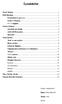 İçindekiler Temel Tanıtım...1 Hızlı Başlatma...1 Pil yönetimi ve şarj etme...1 Açılış ve Kapanış...2 PC ile Bağlantı...3 Arayüz Tanıtımı...3 Arayüzün alt çubuğu...3 ANASAYFA menüsü...4 Masaüstü...4 Temel
İçindekiler Temel Tanıtım...1 Hızlı Başlatma...1 Pil yönetimi ve şarj etme...1 Açılış ve Kapanış...2 PC ile Bağlantı...3 Arayüz Tanıtımı...3 Arayüzün alt çubuğu...3 ANASAYFA menüsü...4 Masaüstü...4 Temel
VHOPE ve VHOPE kitaplık dosyalarını kurma
 VHOPE ve VHOPE kitaplık dosyalarını kurma Adım 1, VHOPE'yi kurma Bu USB sürücüsündeki sunum materyalini kullanabilmeniz için öncelikle VHOPE uygulamasının bilgisayarınıza yüklenmesi gerekir. Volvo Kurumsal
VHOPE ve VHOPE kitaplık dosyalarını kurma Adım 1, VHOPE'yi kurma Bu USB sürücüsündeki sunum materyalini kullanabilmeniz için öncelikle VHOPE uygulamasının bilgisayarınıza yüklenmesi gerekir. Volvo Kurumsal
Yazılım Güncelleştirmeleri Kullanıcı Kılavuzu
 Yazılım Güncelleştirmeleri Kullanıcı Kılavuzu Copyright 2009 Hewlett-Packard Development Company, L.P. Windows, Microsoft Corporation kuruluşunun ABD de tescilli ticari markasıdır. Ürünle ilgili not Bu
Yazılım Güncelleştirmeleri Kullanıcı Kılavuzu Copyright 2009 Hewlett-Packard Development Company, L.P. Windows, Microsoft Corporation kuruluşunun ABD de tescilli ticari markasıdır. Ürünle ilgili not Bu
Çok işlevli USB Ağ Sunucusu Serileri
 Çok işlevli USB Ağ Sunucusu Serileri Hızlı Kurulum Kılavuzu Giriş Bu belge, Windows ortamında bir USB aygıt sunucusu gibi kullanılan Çok işlevli USB Ağ Sunucusunu kurmak ve yapılandırmak için gerekli olan
Çok işlevli USB Ağ Sunucusu Serileri Hızlı Kurulum Kılavuzu Giriş Bu belge, Windows ortamında bir USB aygıt sunucusu gibi kullanılan Çok işlevli USB Ağ Sunucusunu kurmak ve yapılandırmak için gerekli olan
1. Kurulum. Tam ekranda iken MENU tuşuna. Başlat sekmesine gelin ve sonra [ / ] basın ve menüye girin. [ / ]
![1. Kurulum. Tam ekranda iken MENU tuşuna. Başlat sekmesine gelin ve sonra [ / ] basın ve menüye girin. [ / ] 1. Kurulum. Tam ekranda iken MENU tuşuna. Başlat sekmesine gelin ve sonra [ / ] basın ve menüye girin. [ / ]](/thumbs/26/7302274.jpg) 1. Kurulum Tam ekranda iken MENU tuşuna basın ve menüye girin. [ / ] tuşlarına basarak Kurulum, Kanal Düzenleme, Sistem Ayarları ve Medya Merkezi menülerine geçiş yapabilirsiniz. Kurulum menüsü altından
1. Kurulum Tam ekranda iken MENU tuşuna basın ve menüye girin. [ / ] tuşlarına basarak Kurulum, Kanal Düzenleme, Sistem Ayarları ve Medya Merkezi menülerine geçiş yapabilirsiniz. Kurulum menüsü altından
Harici Aygıtlar Kullanıcı Kılavuzu
 Harici Aygıtlar Kullanıcı Kılavuzu Copyright 2010 Hewlett-Packard Development Company, L.P. Bu belgede yer alan bilgiler önceden haber verilmeksizin değiştirilebilir. HP ürünleri ve hizmetlerine ilişkin
Harici Aygıtlar Kullanıcı Kılavuzu Copyright 2010 Hewlett-Packard Development Company, L.P. Bu belgede yer alan bilgiler önceden haber verilmeksizin değiştirilebilir. HP ürünleri ve hizmetlerine ilişkin
ÇANKIRI KARATEKİN ÜNİVERSİTESİ ZİMBRA E-POSTA SİSTEMİ KULLANICI DOKÜMANI
 ÇANKIRI KARATEKİN ÜNİVERSİTESİ ZİMBRA E-POSTA SİSTEMİ KULLANICI DOKÜMANI İÇİNDEKİLER GİRİŞ... 3 EPOSTA SİSTEMİNE BAĞLANMA... 3 ESKİ E-POSTLAR... 5 YENİ KİŞİ VEYA GÖREV OLUŞTURMA... 6 MESAJ YAZMA... 6 KİŞİLER...
ÇANKIRI KARATEKİN ÜNİVERSİTESİ ZİMBRA E-POSTA SİSTEMİ KULLANICI DOKÜMANI İÇİNDEKİLER GİRİŞ... 3 EPOSTA SİSTEMİNE BAĞLANMA... 3 ESKİ E-POSTLAR... 5 YENİ KİŞİ VEYA GÖREV OLUŞTURMA... 6 MESAJ YAZMA... 6 KİŞİLER...
WR-1/WR-R10 Kablosuz Uzaktan Kumandalar için Donanım Yazılımını Güncelleme
 WR-1/WR-R10 Kablosuz Uzaktan Kumandalar için Donanım Yazılımını Güncelleme Bir Nikon ürünü seçtiğiniz için teşekkür ederiz. Bu kılavuz WR-1 ve WR-R10 kablosuz uzaktan kumandalar için donanım yazılımının
WR-1/WR-R10 Kablosuz Uzaktan Kumandalar için Donanım Yazılımını Güncelleme Bir Nikon ürünü seçtiğiniz için teşekkür ederiz. Bu kılavuz WR-1 ve WR-R10 kablosuz uzaktan kumandalar için donanım yazılımının
Kullanım kılavuzu. Stereo Mikrofon STM10
 Kullanım kılavuzu Stereo Mikrofon STM10 İçindekiler Temel Bilgiler...3 Fonksiyona genel bakış...3 Donanıma genel bakış...3 Montaj...4 Mikrofonunuzun kullanımı...5 Ses kaydetme...5 Videolar için ses kaydetme...8
Kullanım kılavuzu Stereo Mikrofon STM10 İçindekiler Temel Bilgiler...3 Fonksiyona genel bakış...3 Donanıma genel bakış...3 Montaj...4 Mikrofonunuzun kullanımı...5 Ses kaydetme...5 Videolar için ses kaydetme...8
GPS NAVIGATION SYSTEM QUICK START USER MANUAL
 GPS NAVIGATION SYSTEM QUICK START USER MANUAL TURKISH Başlarken Araç navigasyon yazılımını ilk kez kullanırken, bir başlangıç ayarı süreci otomatik olarak başlar. Aşağıdaki adımları takip edin: Program
GPS NAVIGATION SYSTEM QUICK START USER MANUAL TURKISH Başlarken Araç navigasyon yazılımını ilk kez kullanırken, bir başlangıç ayarı süreci otomatik olarak başlar. Aşağıdaki adımları takip edin: Program
Wacker Neuson Media Pool için kısa talimatlar
 Wacker Neuson Media Pool için kısa talimatlar Hoş geldiniz Media Pool, Wacker Neuson Group'un merkezi ve dünyanın her yerinden ulaşılabilir resim ve medya veri tabanıdır. Burada yüksek çözünürlükte birçok
Wacker Neuson Media Pool için kısa talimatlar Hoş geldiniz Media Pool, Wacker Neuson Group'un merkezi ve dünyanın her yerinden ulaşılabilir resim ve medya veri tabanıdır. Burada yüksek çözünürlükte birçok
Kurulum ve Başlangıç Kılavuzu. DataPage+ 2013 için
 DataPage+ 2013 için En Son Güncellenme Tarihi: 25 Temmuz 2013 İçindekiler Tablosu Önkoşul Olan Bileşenleri Yükleme... 1 Genel Bakış... 1 Adım 1: Setup.exe'yi Çalıştırın ve Sihirbazı Başlatın... 1 Adım
DataPage+ 2013 için En Son Güncellenme Tarihi: 25 Temmuz 2013 İçindekiler Tablosu Önkoşul Olan Bileşenleri Yükleme... 1 Genel Bakış... 1 Adım 1: Setup.exe'yi Çalıştırın ve Sihirbazı Başlatın... 1 Adım
Connection Manager Kullanım Kılavuzu
 Connection Manager Kullanım Kılavuzu Baskı 1.0 2 İçindekiler Bağlantı yöneticisi uygulaması hakkında 3 Başlarken 3 Bağlantı yöneticisi uygulamasını açma 3 Geçerli bağlantı durumunu görüntüleme 3 Uygulama
Connection Manager Kullanım Kılavuzu Baskı 1.0 2 İçindekiler Bağlantı yöneticisi uygulaması hakkında 3 Başlarken 3 Bağlantı yöneticisi uygulamasını açma 3 Geçerli bağlantı durumunu görüntüleme 3 Uygulama
Güç açık/kapalı AUX IN. Bluetooth 4.0. kontrol etmek. onu. Sesli Kılavuz
 Aura LED Bluetooth Hoparlör Kullanıcı kılavuzuu 33049 Değerli Müşterimiz, Ednet hoparlörlerini satın aldığınızz için teşekkür ederiz. Sorunsuz bir kullanım için hoparlörü kullanmaya başlamadan önce lütfen
Aura LED Bluetooth Hoparlör Kullanıcı kılavuzuu 33049 Değerli Müşterimiz, Ednet hoparlörlerini satın aldığınızz için teşekkür ederiz. Sorunsuz bir kullanım için hoparlörü kullanmaya başlamadan önce lütfen
McAfee epolicy Orchestrator Pre-Installation Auditor 2.0.0
 Sürüm Notları McAfee epolicy Orchestrator Pre-Installation Auditor 2.0.0 McAfee epolicy Orchestrator ile birlikte kullanım içindir İçindekiler Bu sürüm hakkında Yeni özellikler Geliştirmeler Çözülen sorunlar
Sürüm Notları McAfee epolicy Orchestrator Pre-Installation Auditor 2.0.0 McAfee epolicy Orchestrator ile birlikte kullanım içindir İçindekiler Bu sürüm hakkında Yeni özellikler Geliştirmeler Çözülen sorunlar
Dijital SLR Kamera Donanım Yazılımını Güncelleme
 Dijital SLR Kamera Donanım Yazılımını Güncelleme Bir Nikon ürününü seçtiğiniz için teşekkür ederiz. Elinizdeki kılavuz, kameranın donanım yazılımını nasıl güncelleyebileceğinizi açıklar. Güncellemeyi başarıyla
Dijital SLR Kamera Donanım Yazılımını Güncelleme Bir Nikon ürününü seçtiğiniz için teşekkür ederiz. Elinizdeki kılavuz, kameranın donanım yazılımını nasıl güncelleyebileceğinizi açıklar. Güncellemeyi başarıyla
Copyright 2017 HP Development Company, L.P.
 Kullanıcı Kılavuzu Copyright 2017 HP Development Company, L.P. Bu belgede yer alan bilgiler önceden bildirilmeden değiştirilebilir. HP ürünleri ve hizmetlerine ilişkin garantiler, bu ürünler ve hizmetlerle
Kullanıcı Kılavuzu Copyright 2017 HP Development Company, L.P. Bu belgede yer alan bilgiler önceden bildirilmeden değiştirilebilir. HP ürünleri ve hizmetlerine ilişkin garantiler, bu ürünler ve hizmetlerle
AirTies Kablosuz Erişim Noktası (Access Point) olarak kullanacağınız cihazı bilgisayarınıza bağlayarak ayarlarını yapabilirsiniz.
 USB Disk Paylaşımı Değerli Müşterimiz, AirTies desteklediği USB Tak&Paylaş özelliği ile hiçbir ekstra donanıma ihtiyaç duymadan yaygın olarak kullanılan standart USB disk sürücülerinizi tüm ağınıza paylaştırmanıza
USB Disk Paylaşımı Değerli Müşterimiz, AirTies desteklediği USB Tak&Paylaş özelliği ile hiçbir ekstra donanıma ihtiyaç duymadan yaygın olarak kullanılan standart USB disk sürücülerinizi tüm ağınıza paylaştırmanıza
GÜVENLİK TALİMATLARI GİRİŞ ÖZELLİKLER
 KULLANIM KILAVUZU GÜVENLİK TALİMATLARI Talimatlara uyulmaması nedeniyle hasar oluşması durumunda garanti geçerli değilir.o yüzden talimatları lütfen iyice okuyun. Bu talimatları saklayın. Bu ürünü düşürmeyin,
KULLANIM KILAVUZU GÜVENLİK TALİMATLARI Talimatlara uyulmaması nedeniyle hasar oluşması durumunda garanti geçerli değilir.o yüzden talimatları lütfen iyice okuyun. Bu talimatları saklayın. Bu ürünü düşürmeyin,
Bu kullanma kılavuzu geçerli olduğu modeller,
 valkyrie serisi Bu kullanma kılavuzu geçerli olduğu modeller, Valkyrie Plus (2 GB) Valkyrie Ultra (4 GB) DİKKAT: Bu kullanma kılavuzu sadece web sitesi için hazırlanmış olup, ürün içerisindeki kılavuz
valkyrie serisi Bu kullanma kılavuzu geçerli olduğu modeller, Valkyrie Plus (2 GB) Valkyrie Ultra (4 GB) DİKKAT: Bu kullanma kılavuzu sadece web sitesi için hazırlanmış olup, ürün içerisindeki kılavuz
ecyber Kullanıcı Kılavuzu 1 / 1 1. ecyber hakkında... 1 2. Sistem gereksinimleri:... 2 Donanım:... 2 Yazılım:... 2 3. Kullanım Rehberi...
 ecyber Kullanıcı Kılavuzu 1 / 1 1. ecyber hakkında... 1 2. Sistem gereksinimleri:... 2 Donanım:... 2 Yazılım:... 2 3. Kullanım Rehberi... 3 İndirme... 3 Sunucu yazılım kurulumu... 3 Kurulum sayfası çıkacaktır...
ecyber Kullanıcı Kılavuzu 1 / 1 1. ecyber hakkında... 1 2. Sistem gereksinimleri:... 2 Donanım:... 2 Yazılım:... 2 3. Kullanım Rehberi... 3 İndirme... 3 Sunucu yazılım kurulumu... 3 Kurulum sayfası çıkacaktır...
GIGABYTE Slate PC'yi ilk kez kullanmak
 GIGABYTE Slate PC satın aldığınız için sizi kutlarız! Bu kılavuz size Slate PC kurulumuna başlamanızda yardımcı olacaktır. Nihai ürün konfigürasyonu satın aldığınız andaki modeline bağlıdır. GIGABYTE,
GIGABYTE Slate PC satın aldığınız için sizi kutlarız! Bu kılavuz size Slate PC kurulumuna başlamanızda yardımcı olacaktır. Nihai ürün konfigürasyonu satın aldığınız andaki modeline bağlıdır. GIGABYTE,
Bellek Modülleri Kullanıcı Kılavuzu
 Bellek Modülleri Kullanıcı Kılavuzu Copyright 2009 Hewlett-Packard Development Company, L.P. Bu belgede yer alan bilgiler önceden haber verilmeksizin değiştirilebilir. HP ürünleri ve hizmetlerine ilişkin
Bellek Modülleri Kullanıcı Kılavuzu Copyright 2009 Hewlett-Packard Development Company, L.P. Bu belgede yer alan bilgiler önceden haber verilmeksizin değiştirilebilir. HP ürünleri ve hizmetlerine ilişkin
Archive Player Divar Series. Kullanım kılavuzu
 Archive Player Divar Series tr Kullanım kılavuzu Archive Player İçindekiler tr 3 İçindekiler 1 Giriş 4 2 Çalışma 5 2.1 Programın başlatılması 5 2.2 Ana pencere tanıtımı 6 2.3 Açma düğmesi 6 2.4 Kamera
Archive Player Divar Series tr Kullanım kılavuzu Archive Player İçindekiler tr 3 İçindekiler 1 Giriş 4 2 Çalışma 5 2.1 Programın başlatılması 5 2.2 Ana pencere tanıtımı 6 2.3 Açma düğmesi 6 2.4 Kamera
ÖĞRENME FAALİYETİ 1 ÖĞRENME FAALİYETİ 1
 ÖĞRENME FAALİYETİ 1 ÖĞRENME FAALİYETİ 1 AMAÇ Bilgisayar ve elektronik tablolama yazılımı sağlandığında elektronik tablolama yazılımı çalışma alanı düzenlemelerini yapabileceksiniz. ARAŞTIRMA Güncel olarak
ÖĞRENME FAALİYETİ 1 ÖĞRENME FAALİYETİ 1 AMAÇ Bilgisayar ve elektronik tablolama yazılımı sağlandığında elektronik tablolama yazılımı çalışma alanı düzenlemelerini yapabileceksiniz. ARAŞTIRMA Güncel olarak
Keys-To-Go. Ultra-portable keyboard for Android and Windows. Setup Guide
 Keys-To-Go Ultra-portable keyboard for Android and Windows Setup Guide Contents Keys-To-Go - Ultra-portable keyboard Türkçe 158 2 OFF PDF ON www.logitech.com/support/keys-to-go-tablet 2.5 h Clavier ultra-portable
Keys-To-Go Ultra-portable keyboard for Android and Windows Setup Guide Contents Keys-To-Go - Ultra-portable keyboard Türkçe 158 2 OFF PDF ON www.logitech.com/support/keys-to-go-tablet 2.5 h Clavier ultra-portable
